Page 1

DIGITÁLNY FOTOAPARÁT
Užívateľská príručka
Sk
Page 2
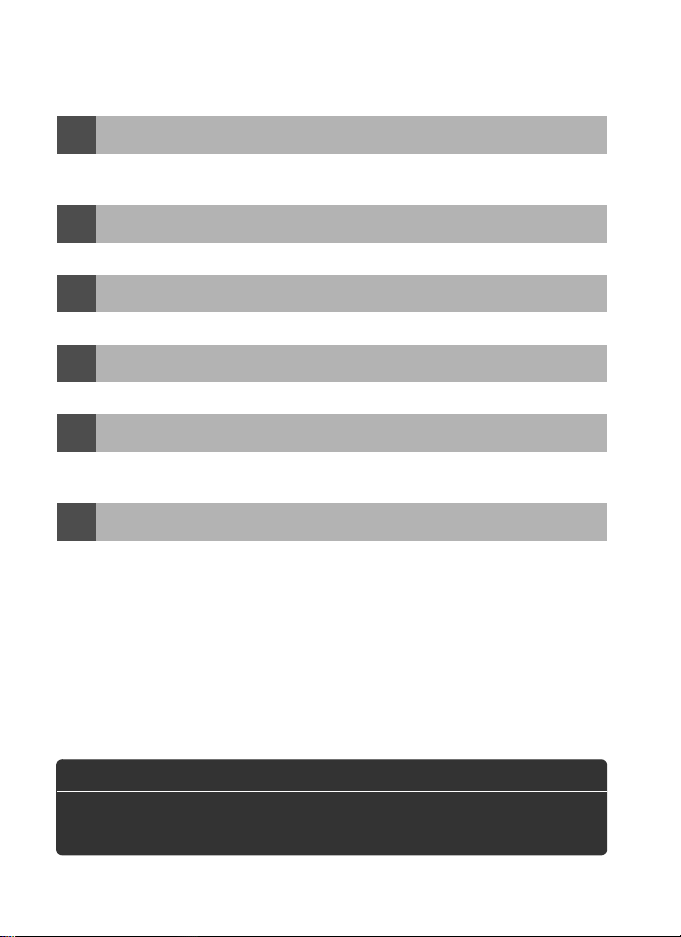
Kde hľadať informácie
Požadované informácie nájdete v nasledujúcich častiach:
Register otázok a odpovedí
i
Viete, čo chcete urobiť, ale nepoznáte názov funkcie?
v registri otázok a odpovedí.
Obsah
i
Tu môžete vyhľadávať položky podľa názvu funkcie alebo ponuky.
Stručný návod na obsluhu
i
Stručná príručka pre tých, ktorí chcú začať okamžite fotografovať.
Register
i
Hľadanie podľa kľúčového slova.
Chybové hlásenia
i
Ak sa v hľadáčiku alebo na monitore zobrazí varovanie, riešenie nájdete
vtejto časti.
Riešenie problémov
i
Správa sa fotoaparát neobvykle?
Riešenie nájdete v tejto časti.
str. iv – ix
➜
Informácie nájdete
str. x – xvii
➜
str. 23 – 24
➜
str. 442 – 448
➜
str. 414 – 420
➜
str. 407 – 413
➜
A Pre vašu bezpečnosť
Pred prvým použitím fotoaparátu si prečítajte bezpečnostné
pokyny v časti „V záujme bezpečnosti“ (str. xviii).
Page 3
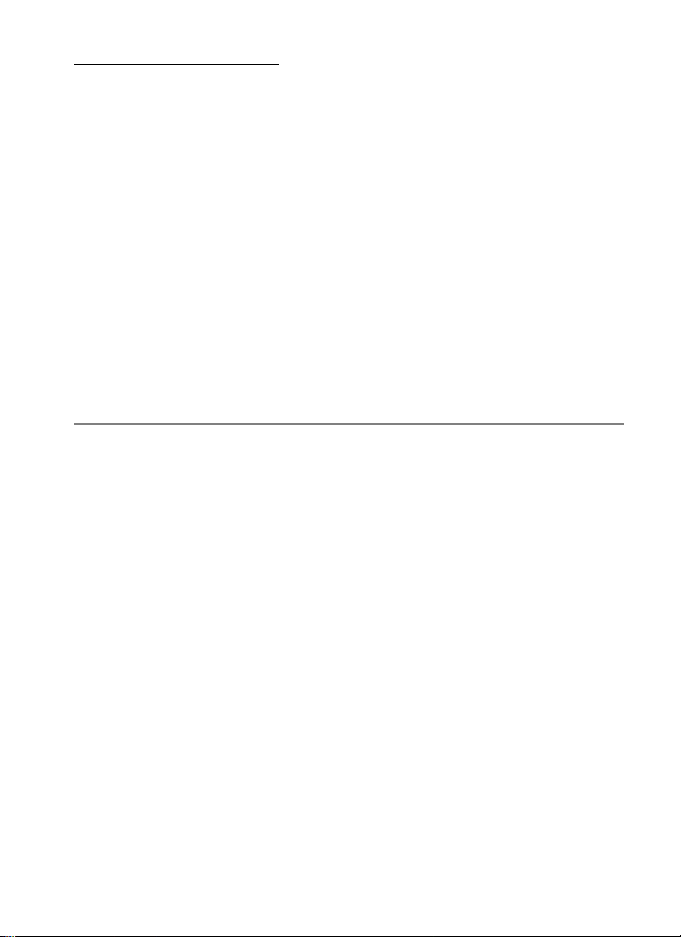
Obsah balenia
Skontrolujte, či boli s fotoaparátom dodané všetky tu uvedené
položky. Pamäťové karty sa predávajú samostatne.
❏ Digitálny fotoaparát D3X (str. 3)
❏ Kryt tela (str. 4, 391)
❏ Kryt drážky na príslušenstvo BS-2 (str. 3)
❏ Nabíjateľná lítium-iónová batéria EN-EL4a s krytom konektorov
(str. 32,34)
❏ Rýchlonabíjačka MH-22 s napájacím káblom a dvoma chráničmi
kontaktov (str. 32, 437)
❏ Kábel USB UC-E4 (str. 256, 264)
❏ Spona kábla USB (str. 259)
❏ Kábel A/V EG-D2 (str. 274)
❏ Remienok AN-D3X (str. 5)
❏ Záručný list
❏ Užívateľská príručka (táto príručka)
❏ Stručná príručka
❏ Inštalačná príručka k softvéru
❏ Software Suite CD-ROM
i
Page 4
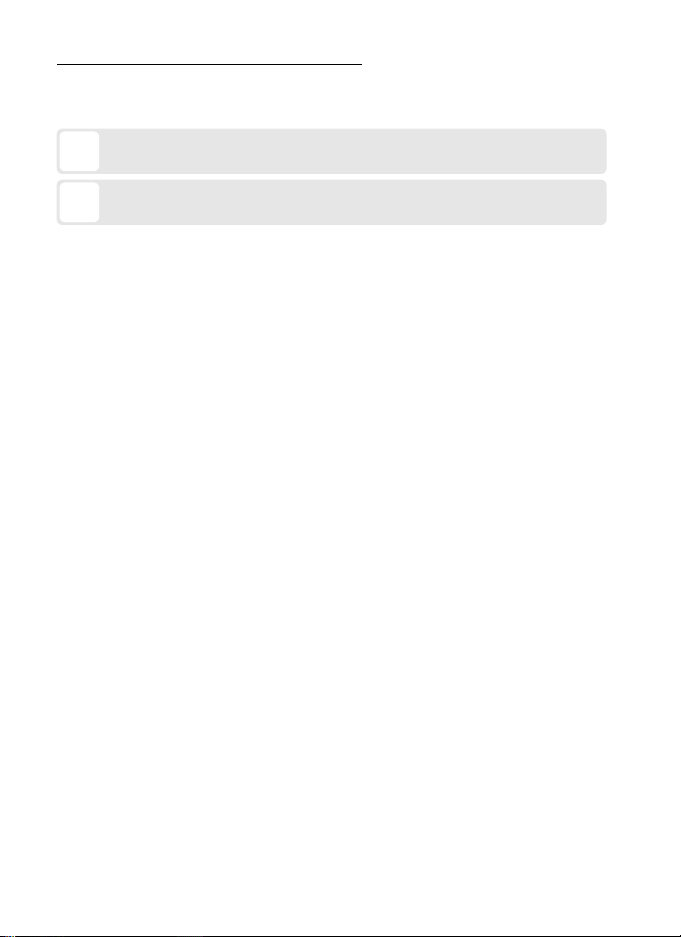
Symboly a konvencie
Na uľahčenie vyhľadávania požadovaných informácií sa v texte
používajú nasledujúce symboly a konvencie:
Táto ikona označuje upozornenia – informácie, ktoré si treba prečítať
D
pred používaním fotoaparátu, aby sa predišlo jeho poškodeniu.
Táto ikona označuje poznámky – informácie, ktoré si treba prečítať
A
pred používaním fotoaparátu.
Položky ponúk, možnosti a hlásenia zobrazené na monitore fotoaparátu
sú uvedené v hranatých zátvorkách ([ ]).
A Informácie o ochranných známkach
Macintosh, Mac OS a QuickTime sú registrované ochranné známky
spoločnosti Apple Inc. Microsoft, Windows a Windows Vista sú registrované
ochranné známky alebo ochranné známky spoločnosti Microsoft Corporation
v Spojených štátoch alebo v iných krajinách.
známka spoločnosti SanDisk Corporation.
spoločnosti Hitachi Global Storage Technologies v Spojených štátoch
a v iných krajinách.
sú ochranné známky alebo registrované známky HDMI Licensing sro.
PictBridge je ochranná známka. Všetky ostatné obchodné názvy uvedené
v tejto príručke alebo v inej dokumentácii dodanej s výrobkom Nikon sú
ochranné známky alebo registrované ochranné známky príslušných
vlastníkov.
HDMI, HDMI logo a High-Definition Multimedia Interface
CompactFlash je ochranná
Microdrive je ochranná známka
ii
Page 5
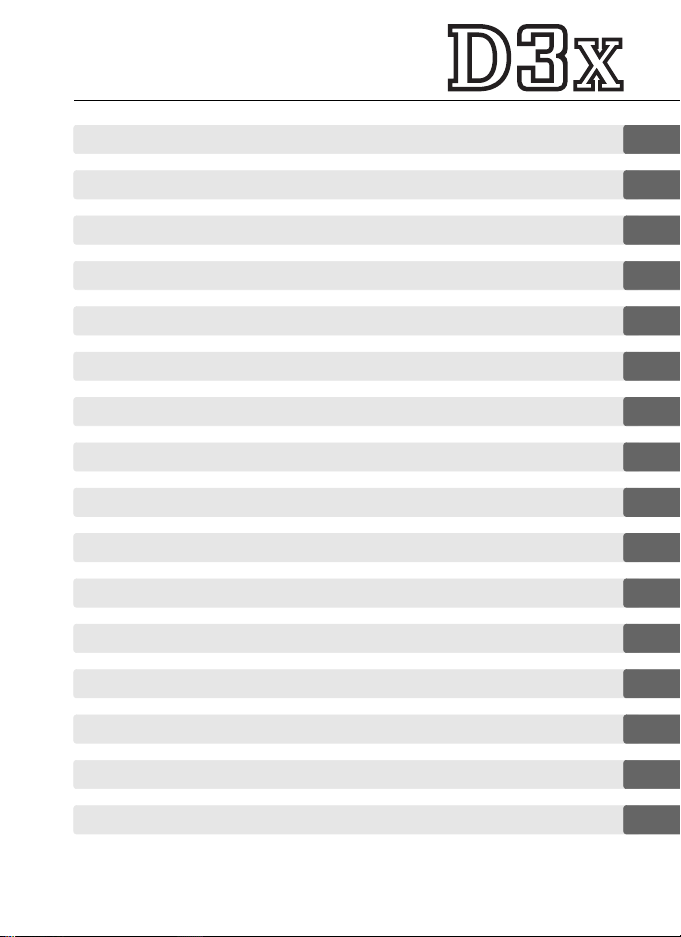
Úvod
X
Príručka
s
Možnosti záznamu snímok
d
Zaostrovanie
N
Režim spúšte
k
Citlivosť ISO
S
Expozícia
Z
Vyváženie bielej farby
r
Zlepšenie obrazu
J
Fotografovanie s bleskom
l
Ďalšie možnosti snímania
t
Ďalšie informácie o prehrávaní
I
Zvukové poznámky
e
Pripojenia
Q
Sprievodca ponukami
U
Technické informácie
n
iii
Page 6
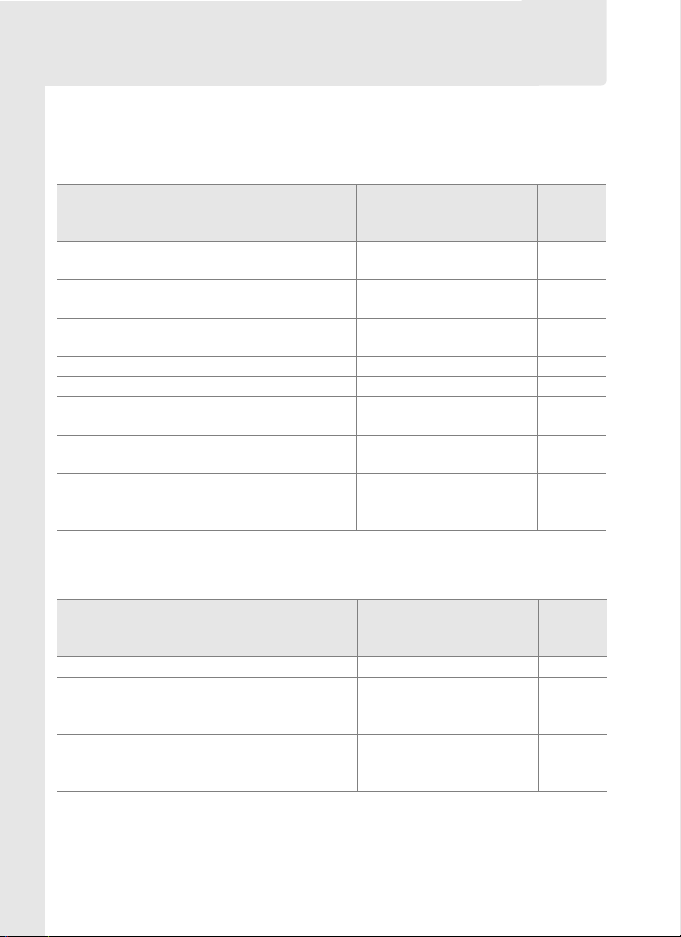
Register otázok a odpovedí
Pomocou tohto registra otázok a odpovedí môžete nájsť hľadané
informácie.
❚❚ Nové funkcie
Otázka Kľúčová fráza
Ako fotografovať vo formáte 35 mm?
Ako zhotovovať snímky s vysokou kvalitou
vo formáte NEF (RAW)?
Ako zaznamenávať snímky pomocou
dvoch pamäťových kariet?
Možno používať monitor ako hľadáčik? Live view (Živý náhľad) 90
Možno ovládať spracovanie snímok? Nastavenia obrazu 162
Ako zachovať detaily v tieni a v jasných
oblastiach?
Ako zaostriť na nepravidelne sa pohybujúci
objekt?
Možno upraviť zaostrenie pre každý
objektív zvlášť?
Image area (Oblasť
snímky)
14-bitové snímky vo
formáte NEF (RAW)
Slot 2 (Zásuvka č.2) 72
Active D-Lighting (Aktívna
funkcia D-lighting)
Trojrozmerné sledovanie 308
AF fine tune (Jemné
doladenie automatického
zaostrenia)
❚❚ Nastavenie fotoaparátu
Otázka Kľúčová fráza
Ako zaostriť hľadáčik? Zaostrenie hľadáčika 47
Ako zabrániť vypínaniu monitora?
Ako zabrániť vypínaniu zobrazenia času
uzávierky a nastavenia clony?
Monitor off delay
(Oneskorenie vypnutia
monitora)
Auto meter off
(Automatické vypínanie
expozimetrov)
Pozrite
stranu
181
361
Pozrite
stranu
319
50, 318
si
60
69
si
iv
Page 7
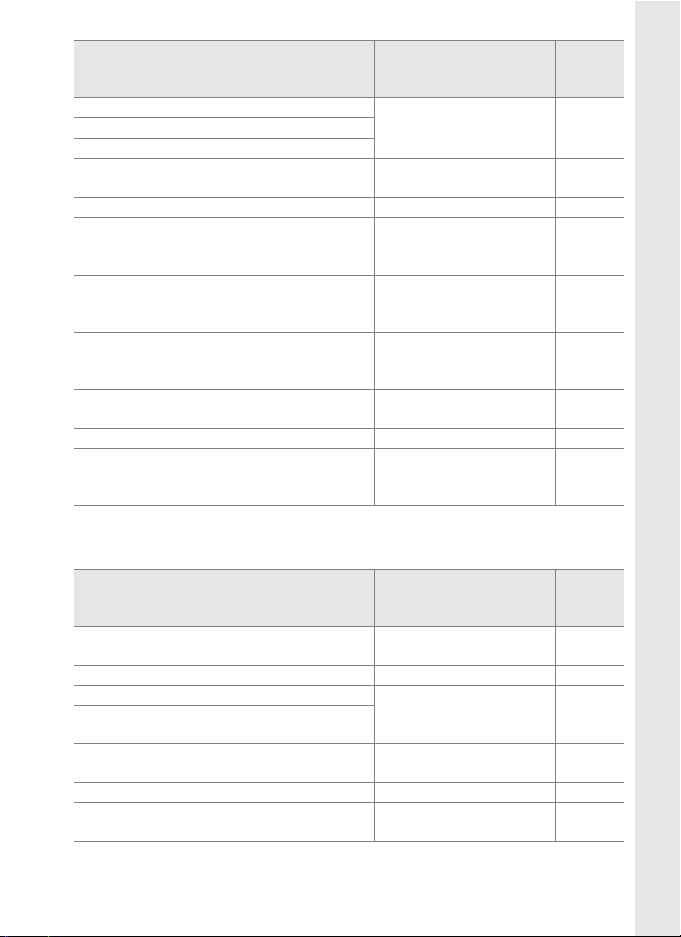
Otázka Kľúčová fráza
Ako nastaviť hodiny?
World time (Svetový čas) 40, 349Ako nastaviť hodiny na letný čas?
Ako zmeniť časové pásmo pri cestovaní?
Ako upraviť jas monitora pri zobrazovaní
ponúk alebo prehrávaní?
Ako obnoviť predvolené nastavenia? Dvojtlačidlový reset 204
Ako obnoviť predvolené nastavenia ponuky
režimu snímania?
Ako obnoviť predvolené nastavenia
používateľských funkcií?
Ako zmeniť oneskorenie samospúšte?
Možno obrátiť elektronickú analógovú
expozičnú indikáciu?
Možno zobraziť ponuky v inom jazyku? Language (Jazyk) 349
Možno uložiť nastavenia ponúk na účely
použitia v inom fotoaparáte D3X?
LCD brightness (Jas
displeja LCD)
Reset shooting menu
(Resetovať ponuku
režimu snímania)
Reset custom settings
(Resetovať
používateľské funkcie)
Self-timer delay
(Oneskorenie
samospúšte)
Reverse indicators
(Obrátené indikátory)
Save/load settings
(Uložiť/načítať
nastavenia)
Pozrite
stranu
347
293
304
319
345
358
❚❚ Ponuky a obrazovky
Otázka Kľúčová fráza
Ako získať ďalšie informácie o niektorej
ponuke?
Ako používať ponuky? Používanie ponúk 26
Čo znamenajú tieto indikátory?
Aké informácie sa zobrazujú na obrazovke
informácií o snímaní?
Čo znamená toto varovanie?
Koľko energie ešte zostáva v batérii? Úroveň nabitia batérie 48
Ako získať ďalšie informácie o batérii?
Pomocník 31
Hľadáčik, kontrolné
panely, obrazovka
informácií o snímaní
Chybové hlásenia
a obrazovky
Battery info (Informácie
o batérii)
Pozrite
stranu
8, 10,
12, 14
414
355
si
si
v
Page 8

Otázka Kľúčová fráza
Ako zabrániť vynulovaniu postupnosti čísiel
súborov po vložení novej pamäťovej karty?
Ako vynulovať číslovanie súborov na
hodnotu 1?
Ako čistiť fotoaparát alebo objektív? Čistenie fotoaparátu 395
File number sequence
(Postupnosť čísiel
súborov)
Pozrite
stranu
322
❚❚ Fotografovanie
Otázka Kľúčová fráza
Koľko ďalších snímok možno uložiť na túto
pamäťovú kartu?
Ako zhotovovať väčšie snímky?
Ako uložiť viac snímok na pamäťovú
kartu?
Možno ovládať spôsob zaostrovania
fotoaparátu?
Ako rýchlo zhotoviť veľa snímok za sebou?
Možno zmeniť rýchlosť (frekvenciu)
snímania?
Možno snímať autoportréty? Režim samospúšte 100
Možno fotografovať pri slabom osvetlení
bez blesku?
Možno upraviť vybratú citlivosť ISO na
zabezpečenie optimálnej expozície?
Ako „zmraziť“ alebo rozmazať pohybujúce
sa objekty?
Ako rozmazať detaily pozadia alebo
ť na popredie aj pozadie?
zaostri
Počet zostávajúcich
snímok
Kvalita a veľkosť snímok 66, 70
Autofocus (Automatické
zaostrovanie)
Release mode (Režim
spúšte)
Shooting speed
(Rýchlosť snímania)
ISO sensitivity (Citlivosť
ISO)
ISO sensitivity auto
control (Automatické
nastavovanie citlivosti
ISO)
Expozičný režim f
(clonová automatika)
Expozičný režim g
(časová automatika)
Pozrite
stranu
88, 321
104
106
116
118
si
si
49
73
86
vi
Page 9
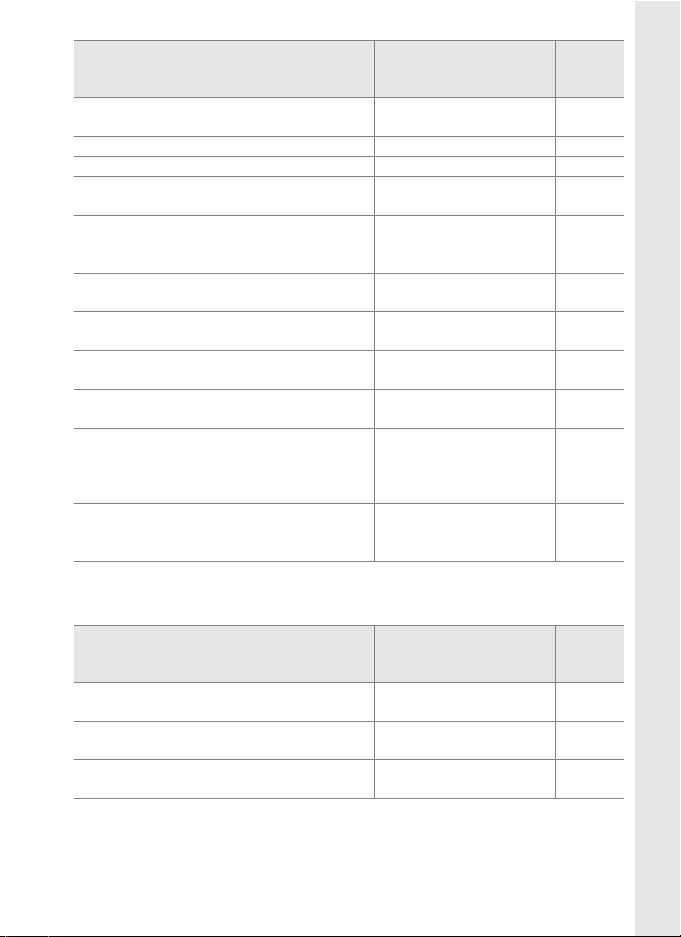
Otázka Kľúčová fráza
Možno manuálne nastaviť čas uzávierky aj
clony?
Možno zjasniť alebo stmaviť snímky? Korekcia expozície 128
Ako nastaviť dlhú expozíciu? Dlhé expozície 122
Možno automaticky meniť hodnotu
expozície alebo záblesku pri sérii snímok?
Možno vytvárať viacero kópií snímok
pomocou rôznych nastavení vyváženia
bielej farby?
Ako upraviť vyváženie bielej farby?
Ako zmeniť nastavenia voliteľnej
zábleskovej jednotky?
Ako zaznamenať viacero záberov na jednu
snímku?
Možno počas fotografovania nahrať
zvukovú poznámku?
Možno vybrať štandardnú hodnotu
expozície?
Ako odstrániť rozmazanie?
Expozičný režim h
(manuálny)
Stupňovanie expozície
a intenzity záblesku
Stupňovanie vyváženia
bielej farby
White balance (Vyváženie
bielej farby)
Zábleskový režim 194
Multiple exposure
(Viacnásobná expozícia)
Voice memo (Zvuková
poznámka)
Fine tune optimal
exposure (Jemné
doladenie optimálnej
expozície)
Exposure delay mode
(Režim oneskorenia
expozície)
Pozrite
stranu
120
131, 328
135, 328
140
206
248
316
325
❚❚ Zobrazovanie snímok
Otázka Kľúčová fráza
Možno zobraziť snímky na fotoaparáte?
Možno zobraziť ďalšie informácie
o snímkach?
Prečo niektoré časti snímok blikajú?
Prehrávanie pomocou
fotoaparátu
Informácie o snímke 229
Informácie o snímkach,
preexponované oblasti
Pozrite
stranu
226
231, 282
si
si
vii
Page 10
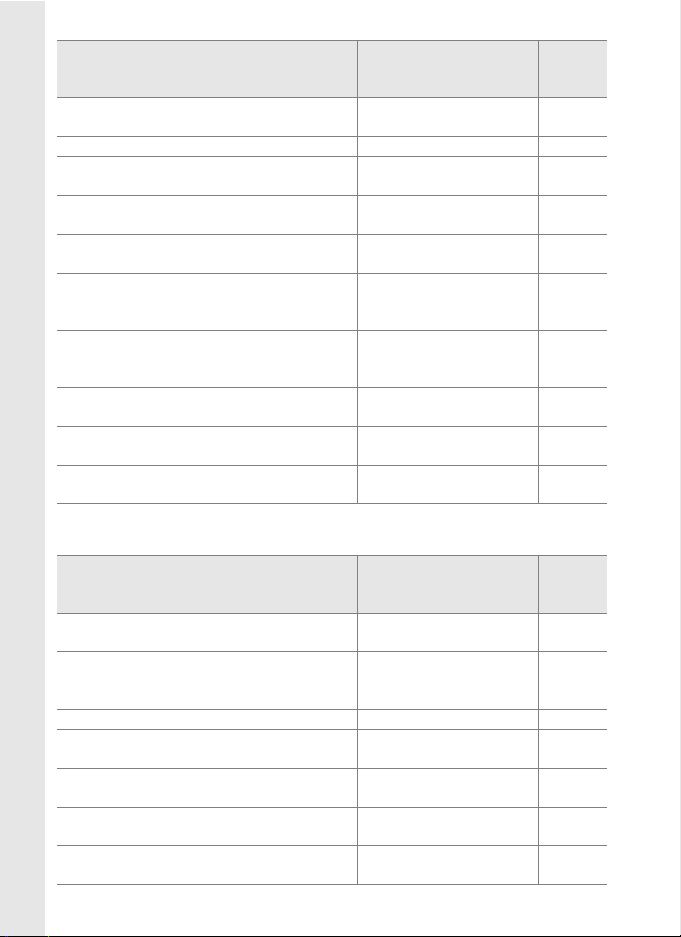
Otázka Kľúčová fráza
Ako odstrániť neželanú snímku?
Možno odstrániť niekoľko snímok naraz? Delete (Odstrániť)281
Možno zväčšiť snímky a skontrolovať tak,
či sú zaostrené?
Možno chrániť snímky pred náhodným
vymazaním?
Možno skryť vybraté snímky?
Ako zistiť, či sú časti snímky
preexponované?
Ako zistiť, kam fotoaparát zaostril?
Možno zobrazovať snímky pri ich snímaní?
Možno nahrávať zvukové poznámky
ksnímkam?
Existuje možnosť automatického
prehrávania („prezentácia“)?
Odstraňovanie
jednotlivých snímok
Zväčšenie výrezu snímky 243
Ochrana 244
Hide image (Skryť
snímku)
Display mode (Režim
zobrazenia): highlights
(Preexponované oblasti)
Display mode (Režim
zobrazenia): focus point
(Zaostrovací bod)
Image review (Ukážka
snímky)
Voice memo (Zvuková
poznámka)
Slide show (Prezentácia) 288
Pozrite
si
stranu
245
281
282
282
287
251
❚❚ Retušovanie fotografií
Otázka Kľúčová fráza
Ako zvýrazniť detaily v tieni?
Možno odstrániť efekt červených očí?
Možno orezať snímky vo fotoaparáte? Trim (Orezať)368
Možno vytvoriť jednofarebnú kópiu snímky?
Možno vytvoriť kópiu s odlišnými farbami?
Možno fotoaparát používať na vytváranie
kópií fotografií NEF (RAW) vo formáte JPEG?
Možno prekryť dve snímky a vytvoriť znich
jednu?
D-Lighting (Funkcia DLighting)
Red-eye correction
(Korekcia efektu
červených očí)
Monochrome
(Monochromatické)
Filter effects (Filtrové
efekty)
Color balance (Vyváženie
farieb)
Image overlay (Prelínanie
snímok)
Pozrite
si
stranu
366
367
369
370
370
371
viii
Page 11

❚❚ Prezeranie alebo tlač snímok na iných
zariadeniach
Otázka Kľúčová fráza
Možno zobrazovať snímky na televíznom
prijímači?
Možno zobraziť snímky vo vysokom
rozlíšení?
Ako kopírovať snímky do počítača? Pripojenie k počítaču256
Ako tlačiť snímky? Tlač snímok 262
Možno tlačiť snímky bez počítača?
Možno na snímkach tlačiť dátum?
Ako objednávať profesionálne výtlačky?
Prehrávanie pomocou
televízneho prijímača
HDMI 276
Tlač prostredníctvom
rozhrania USB
Time stamp (Časová
značka)
Print set (DPOF)
(Súprava na tlač (DPOF))
Pozrite
si
stranu
274
263
266, 270
272
❚❚ Voliteľné príslušenstvo
Otázka Kľúčová fráza
Ktoré voliteľné zábleskové jednotky (blesky)
možno použiť?
Ktoré objektívy možno použiť? Kompatibilné objektívy 382
Aké sieťové zdroje, diaľkové spúšte
a príslušenstvo pre hľadáčik sú pre
fotoaparát k dispozícii?
Aké pamäťové karty možno použiť?
Aký softvér je pre fotoaparát k dispozícii? Ďalšie príslušenstvo 391
Voliteľné zábleskové
jednotky
Ďalšie príslušenstvo 387
Schválené pamäťové
karty
Pozrite
si
stranu
187
394
ix
Page 12
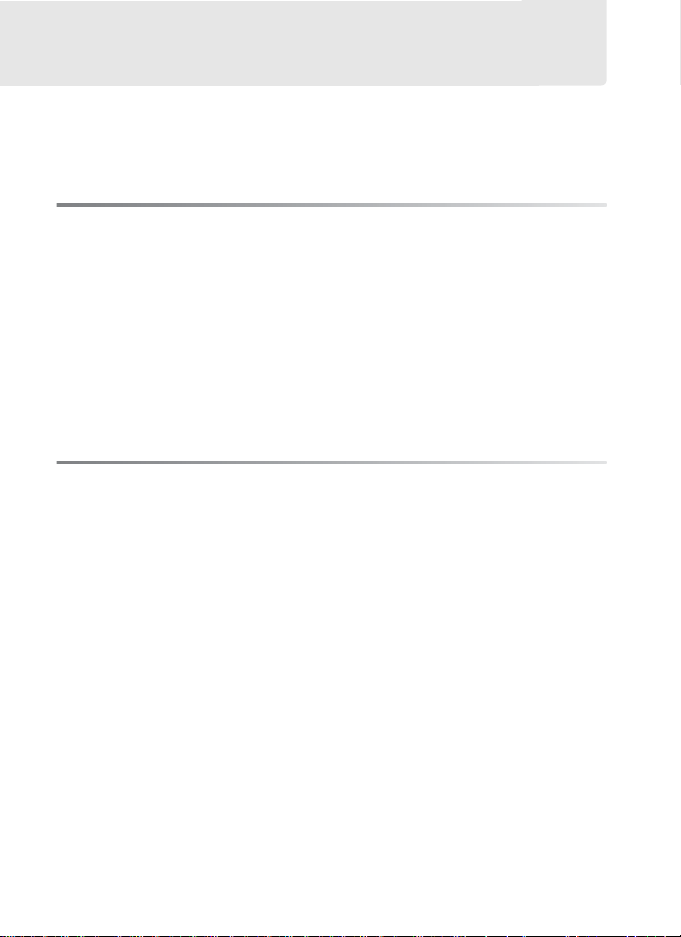
Obsah
Register otázok a odpovedí ..................................................... iv
V záujme bezpečnosti...........................................................xviii
Oznamy.................................................................................. xxi
Úvod 1
Prehľad .....................................................................................2
Oboznámenie sa s fotoaparátom ..............................................3
Telo fotoaparátu ..................................................................... 3
Horný kontrolný panel ............................................................8
Zadný kontrolný panel.......................................................... 10
Zobrazenie v hľadáčiku........................................................ 12
Obrazovka informácií o snímaní ..........................................14
Príkazové voliče ................................................................... 16
Stručný návod na obsluhu ......................................................23
Príručka 25
Ponuky fotoaparátu.................................................................26
Používanie ponúk fotoaparátu ............................................. 28
Pomocník .............................................................................31
Prvé kroky ...............................................................................32
Nabitie batérie ...................................................................... 32
Vloženie batérie ................................................................... 34
Nasadenie objektívu............................................................. 37
Základné nastavenie ............................................................ 39
Vloženie pamäťovej karty.....................................................42
Formátovanie pamäťových kariet......................................... 45
Nastavenie zaostrenia hľadáčika .........................................47
Základné fotografovanie a prehrávanie ..................................48
Zapnutie fotoaparátu ............................................................ 48
Úprava nastavení fotoaparátu..............................................51
Príprava fotoaparátu ............................................................ 54
Zaostrenie a fotografovanie ................................................. 55
Zobrazovanie snímok...........................................................57
Odstraňovanie nežiaducich snímok .....................................58
x
Page 13
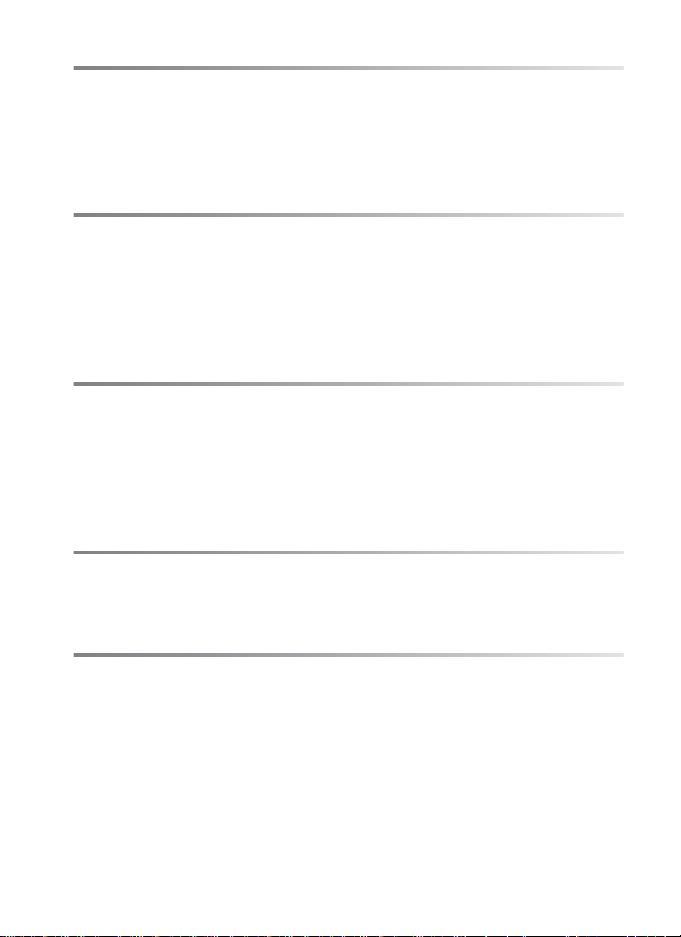
Možnosti záznamu snímok 59
Image Area (Oblasť snímky) .................................................. 60
Image Quality (Kvalita snímok)............................................... 66
Image Size (Veľkosť snímok) ................................................. 70
Slot 2 (Zásuvka č. 2)............................................................... 72
Zaostrovanie 73
Zaostrovací režim ................................................................... 74
Režim činnosti zaostrovacích polí .......................................... 76
Výber zaostrovacieho bodu .................................................... 78
Pamäť zaostrenia ................................................................... 80
Manuálne zaostrovanie .......................................................... 83
Režim spúšte 85
Výber režimu spúšte............................................................... 86
Režim sériového snímania ..................................................... 88
Kompozícia snímok na monitore (živý náhľad)....................... 90
Režim samospúšte ............................................................... 100
Režim vyklopenia zrkadla..................................................... 102
Citlivosť ISO 103
Manuálny výber citlivosti ISO ............................................... 104
Automatické nastavovanie citlivosti ISO............................... 106
Expozícia 109
Meranie expozície ................................................................ 110
Expozičný režim ................................................................... 112
e: Programová automatika .................................................114
f: Clonová automatika........................................................116
g: Časová automatika.........................................................118
h: Manuálny režim..............................................................120
Aretácia času uzávierky a clony ........................................... 123
Expozičná pamäť.................................................................. 125
Korekcia expozície ............................................................... 128
Stupňovanie.......................................................................... 130
xi
Page 14
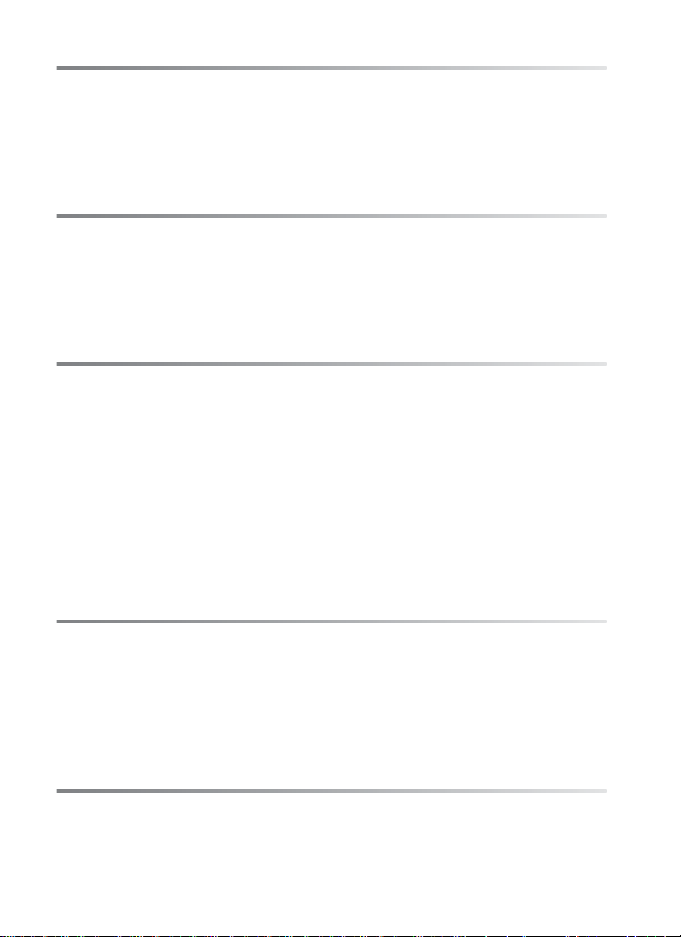
Vyváženie bielej farby 139
Možnosti vyváženia bielej farby ............................................140
Jemné doladenie vyváženia bielej farby ...............................143
Výber farebnej teploty ...........................................................147
Vlastné nastavenie................................................................148
Zlepšenie obrazu 161
Nastavenia obrazu ................................................................162
Vytvorenie vlastných nastavení obrazu.............................. 170
Active D-Lighting (Aktívna funkcia D-Lighting)......................181
Priestor farieb........................................................................183
Fotografovanie s bleskom 185
Systém kreatívneho osvetľovania od spoločnosti Nikon.......186
Kompatibilné zábleskové jednotky........................................187
Zábleskové jednotky kompatibilné so systémom kreatívneho
osvetľovania ...................................................................187
Ostatné zábleskové jednotky .............................................191
Riadenie záblesku i-TTL .......................................................193
Zábleskové režimy ................................................................194
Aretácia intenzity záblesku ...................................................198
Konektor pre zábleskovú jednotku ........................................ 201
Ďalšie možnosti snímania 203
Dvojtlačidlový reset: obnovenie predvolených nastavení......204
Viacnásobná expozícia .........................................................206
Intervalové snímanie.............................................................211
Objektívy bez vstavaného procesora....................................218
Používanie jednotky GPS .....................................................221
Ďalšie informácie o prehrávaní 225
Prehrávanie snímok na celej obrazovke ...............................226
Informácie o snímke..............................................................229
Prezeranie viacerých snímok: prehrávanie miniatúr.............241
xii
Page 15
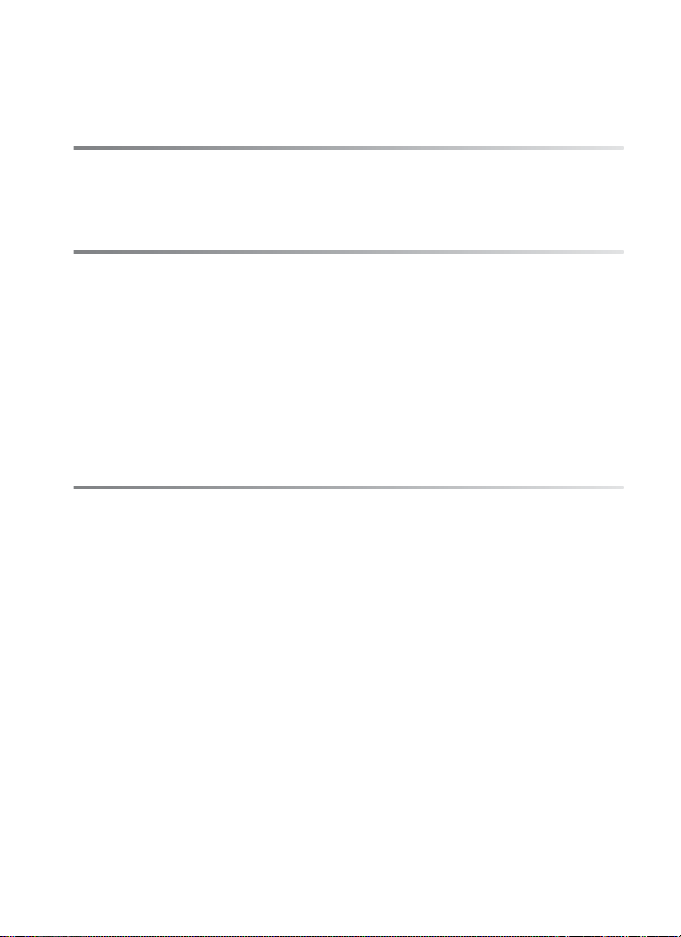
Bližší pohľad: zväčšenie výrezu snímky............................... 243
Ochrana snímok pred vymazaním........................................ 244
Odstraňovanie jednotlivých snímok...................................... 245
Zvukové poznámky 247
Nahrávanie zvukových poznámok........................................ 248
Prehrávanie zvukových poznámok....................................... 253
Pripojenia 255
Pripojenie k počítaču ............................................................ 256
Priame pripojenie USB .......................................................258
Bezdrôtové a ethernetové siete.......................................... 261
Tlač fotografií........................................................................ 262
Priame pripojenie USB .......................................................263
Prezeranie fotografií na televíznom prijímači........................ 274
Zariadenia so štandardným rozlíšením ..............................274
Zariadenia s vysokým rozlíšením .......................................276
Sprievodca ponukami 277
D Ponuka režimu prehrávania: správa snímok.................... 278
Delete (Odstrániť)...........................................................281
Playback Folder (Priečinok na prehrávanie)...................281
Hide Image (Skryť snímku).............................................281
Display Mode (Režim zobrazenia).................................. 282
Copy Image(s) (Kopírovať snímky) ................................283
Image Review (Ukážka snímky) .....................................287
After Delete (Po odstránení)...........................................287
Rotate Tall (Otočiť na výšku)..........................................287
Slide Show (Prezentácia) ...............................................288
Print Set (DPOF) (Súprava na tlač (DPOF))................... 289
C Ponuka režimu snímania: možnosti snímania ................. 290
Shooting Menu Bank (Súbor používateľských funkcií
ponuky režimu snímania)............................................ 291
Reset Shooting Menu
(Resetovať ponuku režimu snímania).........................293
Active Folder (Aktívny priečinok)....................................293
File Naming (Názvy súborov) .........................................296
Slot 2 (Zásuvka č. 2).......................................................296
Image Quality (Kvalita snímok).......................................296
Image Size (Veľkosť snímok) .........................................297
xiii
Page 16
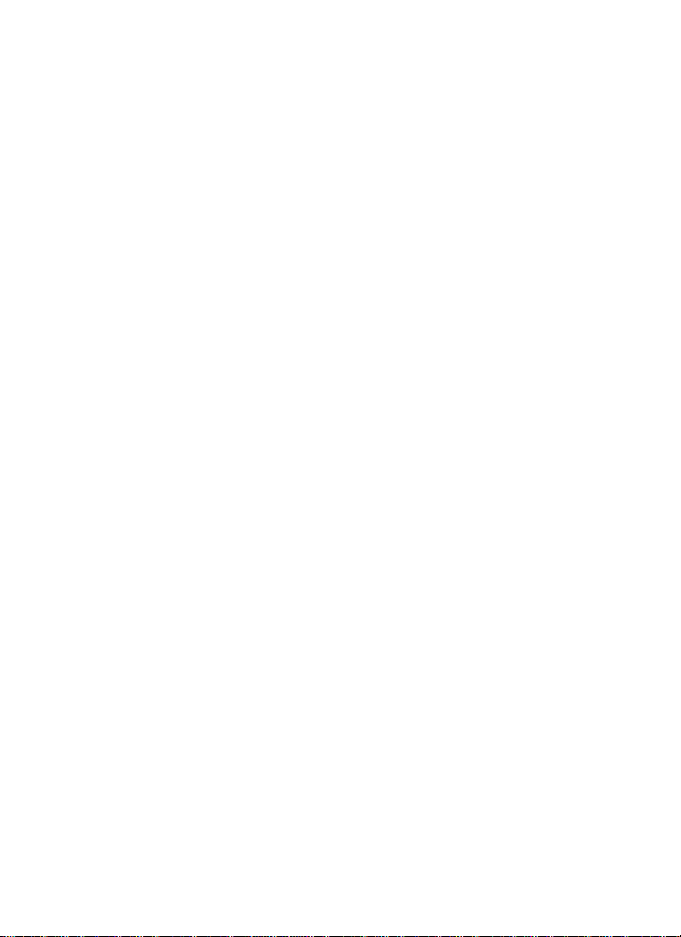
Image Area (Oblasť snímky) ..........................................297
JPEG Compression (Kompresia JPEG).........................297
NEF (RAW) Recording
(Záznam vo formáte NEF (RAW)) ..............................297
White Balance (Vyváženie bielej farby)..........................297
Set Picture Control (Nastavenie obrazu)........................298
Manage Picture Control (Správa nastavení obrazu) ......298
Color Space (Priestor farieb)..........................................298
Active D-Lighting (Aktívna funkcia D-lighting) ................298
Vignette Control (Ovládanie vinetácie)...........................299
Long Exp. NR (Redukcia šumu pri dlhej expozícii) ........300
High ISO NR
(Redukcia šumu pri vysokej citlivosti ISO).................. 300
ISO Sensitivity Settings (Nastavenia citlivosti ISO)........301
Live View (Živý náhľad) .................................................. 301
Multiple Exposure (Viacnásobná expozícia) ..................301
Interval Timer Shooting (Intervalové snímanie).............. 301
A Používateľské funkcie:
jemné doladenie nastavení fotoaparátu ............................302
B: Custom Setting Bank
(Súbor používateľských funkcií) .................................304
A: Reset Custom Settings
(Resetovať používateľské funkcie) ............................. 304
a: Autofocus (Automatické zaostrovanie)........................... 305
a1: AF-C Priority Selection
(Výber priority kontinuálneho zaostrovania) ...............305
a2: AF-S Priority Selection
(Výber priority jednorazového zaostrovania) .............. 306
a3: Dynamic AF Area
(Dynamické automatické zaostrovanie)...................... 307
a4: Focus Tracking with Lock-On
(Sledovanie zaostrenia s funkciou Lock-On) .............. 309
a5: AF Activation
(Aktivácia automatického zaostrovania) ..................... 309
a6: Focus Point Illumination
(Osvetlenie zaostrovacieho bodu) .............................. 310
a7: Focus Point Wrap-Around
(Cyklovanie zaostrovacích bodov).............................. 311
a8: AF Point Selection
(Výber bodov automatického zaostrenia) ................... 311
a9: AF-ON Button (Tlačidlo AF-ON)............................... 312
a10: Vertical AF-ON Button
(Tlačidlo AF-ON pre snímky na výšku)....................... 313
xiv
Page 17

b: Metering/Exposure (Meranie/expozícia)......................... 314
b1: ISO Sensitivity Step Value
(Hodnota kroku citlivosti ISO) .....................................314
b2: EV Steps for Exposure Cntrl.
(Kroky EV pre riadenie expozície) ..............................314
b3: EV Steps for Exposure Comp.
(Kroky EV pre korekciu expozície)..............................314
b4: Easy Exposure Compensation
(Jednoduchá korekcia expozície) ...............................315
b5: Center-Weighted Area
(Oblasť zdôrazneného stredu)....................................316
b6: Fine Tune Optimal Exposure
(Jemné doladenie optimálnej expozície) ....................316
c: Timers/AE Lock
(Časovače / Uzamknutie automatickej expozície)..........318
c1: Shutter-Release Button AE-L
(Expozičná pamäť tlačidla spúšte).............................. 318
c2: Auto Meter-off Delay (Oneskorenie automatického
vypnutia expozimetrov)...............................................318
c3: Self-Timer Delay (Oneskorenie samospúšte)...........319
Monitor off Delay (Oneskorenie vypnutia monitora)
c4:
d: Shooting/Display (Snímanie/zobrazenie) .......................320
d1: Beep (Pípanie).......................................................... 320
d2: Shooting Speed (Rýchlosť snímania).......................321
d3: Max. Continuous Release
(Max. počet snímok pri sériovom snímaní).................321
d4: File Number Sequence
(Postupnosť čísiel súborov) ........................................ 322
d5: Control Panel/Viewfinder
(Kontrolný panel/hľadáčik)..........................................323
d6: Shooting Info Display
(Zobrazenie informácií o snímaní) ..............................324
d7: LCD Illumination (Podsvietenie displejov LCD) ........ 325
d8: Exposure Delay Mode
(Režim oneskorenia expozície) ..................................325
e: Bracketing/Flash (Stupňovanie/blesk)............................326
e1: Flash Sync Speed
(Rýchlosť synchronizácie blesku) ...............................326
e2: Flash Shutter Speed
(Čas uzávierky pri použití blesku)...............................327
e3: Modeling Flash (Modelovací záblesk) ......................327
e4: Auto Bracketing Set
(Nastavenie automatického stupňovania)...................328
e5: Auto Bracketing (Mode M)
(Automatické stupňovanie (režim M)) .........................329
e6: Bracketing Order (Poradie stupňovania) ..................330
......319
xv
Page 18
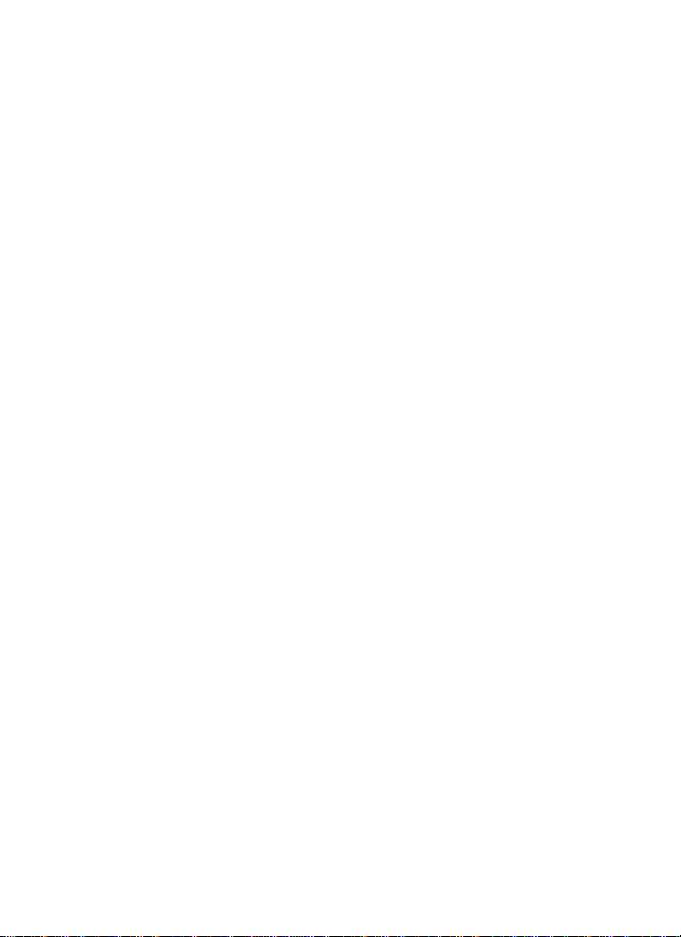
f: Controls (Ovládacie prvky)..............................................331
f1: Multi Selector Center Button
(Stredové tlačidlo multifunkčného voliča) ...................331
f2: Multi Selector (Multifunkčný volič) ............................. 332
f3: Photo Info/Playback
(Informácie o snímkach/prehrávanie snímok) ............332
f4: Assign FUNC. Button (Priradenie tlačidla funkcií).....333
f5: Assign Preview Button
(Priradenie tlačidla kontroly hĺbky ostrosti) ................. 339
f6: Assign AE-L/AF-L Button
(Priradenie tlačidla AE-L/AF-L)...................................340
f7: Customize Command Dials
(Prispôsobenie príkazových voličov) ..........................341
f8: Release Button to Use Dial (Používanie príkazových
voličov po uvoľnení tlačidla) .......................................343
f9: No Memory Card? (Žiadna pamäťová karta?) .......... 344
f10: Reverse Indicators (Obrátené indikátory)................ 345
B Ponuka nastavení: nastavenie fotoaparátu........................346
Format Memory Card (Formátovať pamäťovú kartu) .....347
LCD Brightness (Jas displeja LCD)................................347
Lock Mirror up for Cleaning
(Predsklopenie zrkadla na čistenie)............................ 347
Video Mode (TV norma) ................................................. 348
HDMI ..............................................................................348
World Time (Svetový čas) ..............................................349
Language (Jazyk)...........................................................349
Image Comment (Popis snímky) .................................... 350
Auto Image Rotation (Automatické otočenie snímky) ....351
Voice Memo (Zvuková poznámka).................................351
Voice Memo Overwrite
(Prepísanie zvukovej poznámky)................................ 352
Voice Memo Button (Tlačidlo zvukovej poznámky)........ 352
Audio Output (Zvukový výstup) ......................................352
USB ................................................................................ 352
Dust off Ref Photo
(Referenčná snímka na odstránenie vplyvu prachu)
Battery Info (Informácie o batérii) ................................... 355
Wireless Transmitter (Bezdrôtový vysielač) ...................356
Image Authentication (Autentifikácia snímok) ................356
Copyright Information
(Informácie o autorských právach) .............................357
Save/Load Settings (Uložiť/načítať nastavenia)............. 358
GPS................................................................................360
Virtual Horizon (Virtuálny horizont)................................. 360
Non-CPU Lens Data
(Údaje o objektíve bez vstavaného procesora) ..........360
....353
xvi
Page 19
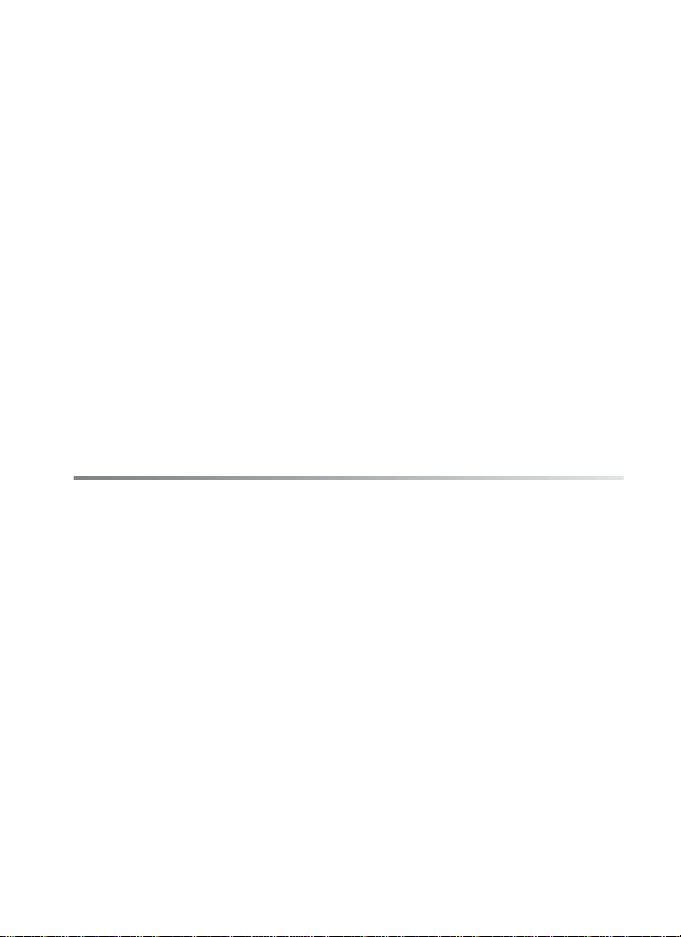
AF Fine Tune
(Jemné doladenie automatického zaostrenia) ............361
Firmware Version (Verzia firmvéru)................................362
N Ponuka úprav: vytváranie retušovaných kópií.................. 363
D-Lighting (Funkcia D-Lighting)......................................366
Red-Eye Correction (Korekcia efektu červených očí)..... 367
Trim (Orezať)..................................................................368
Monochrome (Monochromatické)...................................369
Filter Effects (Filtrové efekty)..........................................370
Color Balance (Vyváženie farieb) ...................................370
Image Overlay (Prelínanie snímok) ................................371
Side-by-Side Comparison (Porovnanie bok po boku) ....374
O Ponuka My Menu (Moja ponuka):
vytvorenie vlastnej ponuky ................................................ 376
Pridanie možností do ponuky My Menu (Moja ponuka) .....376
Odstraňovanie možností z ponuky
My Menu (Moja ponuka).................................................378
Zmena poradia možností v ponuke
My Menu (Moja ponuka).................................................379
Zobrazenie posledných nastavení...................................... 380
Technické informácie 381
Kompatibilné objektívy.......................................................... 382
Iné príslušenstvo .................................................................. 387
Starostlivosť o fotoaparát ..................................................... 395
Skladovanie........................................................................395
Čistenie ..............................................................................395
Výmena zaostrovacej matnice ...........................................396
Výmena batérie hodín ........................................................398
Dolnopriepustný filter.......................................................... 400
Starostlivosť o fotoaparát a batériu: upozornenia................. 403
Riešenie problémov.............................................................. 407
Chybové hlásenia ................................................................. 414
Príloha .................................................................................. 421
Technické parametre............................................................ 431
Index..................................................................................... 442
xvii
Page 20

V záujme bezpečnosti
Pred používaním tohto zariadenia si prečítajte všetky nasledujúce
bezpečnostné pokyny, aby ste predišli poškodeniu výrobku značky Nikon
a poraneniu seba alebo iných osôb.
na takom mieste, kde si ich môžu prečítať všetci používatelia výrobku.
Možné následky nedodržania bezpečnostných pokynov uvedených v tejto
časti sú označené nasledujúcim symbolom:
Táto ikona označuje varovania. Pred použitím tohto výrobku značky
A
Nikon si prečítajte všetky varovania, aby ste zabránili možnému
zraneniu.
❚❚ VAROVANIA
A Slnko udržiavajte mimo záberu
Pri snímaní objektov v protisvetle
udržiavajte slnko úplne mimo
záberu.
Pokiaľ sa slnko nachádza
v rámčeku alebo jeho blízkosti,
jeho svetlo sústredené do
fotoaparátu môže spôsobiť požiar.
A Cez hľadáčik sa nepozerajte do
slnka
Pozeranie do slnka alebo iného
silného zdroja svetla cez hľadáčik
môže spôsobiť trvalé poškodenie
zraku.
A Používanie regulátora
dioptrickej korekcie hľadáčika
Pri nastavovaní dioptrickej
korekcie s okom na hľadáčiku
treba dávať pozor, aby ste si
prstom náhodne neporanili oko.
Tieto bezpečnostné pokyny uchovávajte
A V prípade poruchy zariadenie
okamžite vypnite
Ak si všimnete dym alebo
nezvyčajný zápach, ktorý
vychádza zo zariadenia alebo
sieťového zdroja (k dispozícii
samostatne), okamžite odpojte
sieťový zdroj a vyberte batériu,
pričom dbajte na to, aby ste sa
nepopálili.
môže viesť k zraneniu.
batérie nechajte zariadenie
skontrolovať v autorizovanom
servise spoločnosti Nikon.
Ďalšie používanie
Po vybratí
A Nerozoberajte
Dotýkanie sa vnútorných častí
výrobku by mohlo spôsobiť
zranenie.
môže ho opraviť výhradne
kvalifikovaný technik. Ak sa
výrobok rozbije v dôsledku pádu
alebo inej nehody, vyberte batériu
a odpojte sieťový zdroj a výrobok
nechajte skontrolovať
v autorizovanom servise
spoločnosti Nikon.
Ak sa výrobok pokazí,
xviii
Page 21
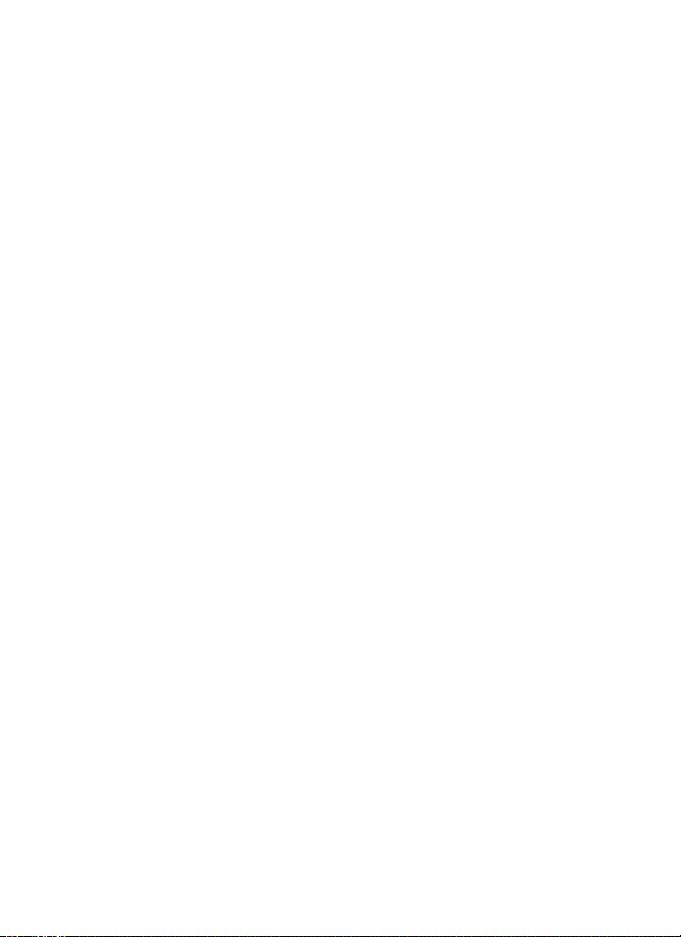
A Nepoužívajte v prostredí
shorľavým plynom
Elektronické zariadenia
nepoužívajte v blízkosti horľavých
plynov, pretože to môže spôsobiť
výbuch alebo požiar.
A Uchovávajte mimo dosahu detí
Nedodržanie tohto opatrenia môže
spôsobiť úraz.
A Remienok nedávajte na krk
dojčaťu ani dieťaťu
Remienok zavesený na krku
dojčaťa alebo dieťaťa môže
zapríčiniť jeho uškrtenie.
A Pri manipulácii s batériami
dodržiavajte príslušné
bezpečnostné pokyny
Batérie môžu pri nesprávnej
manipulácii vytiecť alebo
vybuchnúť. Pri manipulácii
s batériami používanými v tomto
výrobku sa riaďte nasledujúcimi
bezpečnostnými pokynmi:
• Používajte len batérie, ktoré boli
schválené na používanie v tomto
zariadení.
• Batériu hodín vymeňte len za
lítiovú batériu CR1616. Použitie
iného typu batérie by mohlo
spôsobiť výbuch. Použité batérie
zlikvidujte podľa pokynov.
• Batériu neskratujte ani
nerozoberajte.
• Pred výmenou batérie skontrolujte,
či je výrobok vypnutý. Ak
používate sieťový zdroj,
skontrolujte, či je odpojený.
• Batériu sa nepokúšajte vložiť
hornou časťou nadol ani prednou
časťou dozadu.
• Batériu nevystavujte ohňu ani
nadmernému teplu.
• Batériu nevystavujte vode ani ju
neponárajte do vody.
• Pri prepravovaní batérie nasaďte
na konektor kryt. Batériu
neprepravujte ani neuskladňujte
spoločne s kovovými predmetmi,
ako sú náhrdelníky alebo sponky
do vlasov.
• Batéria môže po úplnom vybití
vytiecť. Nezabudnite vybrať
batériu, keď je vybitá – zabránite
tak poškodeniu výrobku.
• Keď batériu nepoužívate, na
konektor nasaďte kryt a batériu
uložte na suchom a chladnom
mieste.
• Bezprostredne po používaní
výrobku alebo po dlhšom napájaní
výrobku z batérie môže byť
batéria horúca. Pred vybratím
batérie vypnite fotoaparát
a nechajte batériu vychladnúť.
• Ak zistíte akékoľvek zmeny
batérie, napríklad zmenu farby
alebo deformáciu, ihneď ju
prestaňte používať.
xix
Page 22

A Pri manipulácii
s rýchlonabíjačkou dodržiavajte
príslušné bezpečnostné pokyny
• Uchovávajte ju v suchu.
Nedodržanie tohto pokynu môže
spôsobiť požiar alebo úraz
elektrickým prúdom.
• Prach na kovových častiach
zástrčky alebo v ich blízkosti treba
odstrániť pomocou suchej
handričky.
môže spôsobiť požiar.
• Počas búrky nemanipulujte
s napájacím káblom a nepribližujte
sa k nabíjačke. Nedodržanie tohto
pokynu môže viesť kúrazu
elektrickým prúdom.
• Napájací kábel nikdy
nepoškodzujte, neupravujte, nasilu
neťahajte ani neohýnajte.
Neumiestňujte ho pod ťažké
predmety a nevystavujte ho teplu
ani ohňu. Ak sa poškodí izolácia
a odkryjú sa vodiče, napájací kábel
nechajte skontrolovať
v autorizovanom servise
spoločnosti Nikon.
tohto pokynu môže spôsobiť
požiar alebo úraz elektrickým
prúdom.
• So zástrčkou ani s nabíjačkou
nemanipulujte s mokrými rukami.
Nedodržanie tohto pokynu môže
viesť k úrazu elektrickým prúdom.
• Nepoužívajte s cestovnými
adaptátormi a meničmi napätia
ktoré boli navrhnuté na zmenu
napätia alebo zmenu
z jednosmerného na striedavý
prúd. Nedodržiavanie tohto pokynu
môže spôsobiť poškodenie
produktu alebo prehriatie alebo
požiar.
Ďalšie používanie
Nedodržanie
A Používajte vhodné káble
Pri pripájaní káblov k vstupným
a výstupným konektorom
používajte iba káble dodávané
alebo predávané spoločnosťou
Nikon, aby sa dodržali predpisy
týkajúce sa tohto výrobku.
A Disky CD-ROM
Disky CD-ROM obsahujúce softvér
alebo príručky nie sú určené na
prehrávanie v prehrávači
zvukových diskov CD.
Prehrávanie diskov CD-ROM
v prehrávači zvukových diskov CD
môže spôsobiť stratu sluchu alebo
poškodenie zariadenia.
A Blesk používajte opatrne
• Používanie voliteľných
zábleskových jednotiek v blízkosti
pokožky alebo iných predmetov
môže spôsobiť popáleniny.
• Použitie voliteľných zábleskových
jednotiek v blízkosti očí
fotografovanej osoby môže
spôsobiť dočasné zhoršenie
zraku. Zvlášť treba dávať pozor
pri fotografovaní detí, kedy blesk
nesmie byť bližšie ako jeden
meter od fotografovanej osoby.
A Vyhýbajte sa kontaktu
s tekutými kryštálmi
Ak sa monitor poškodí, treba
dávať pozor, aby nedošlo
k poraneniu spôsobenému
rozbitým sklom. Tiež treba
zabrániť styku tekutých kryštálov
z monitora s pokožkou a ich
vniknutiu do očí alebo úst.
xx
Page 23

Oznamy
•
Žiadnu časť príručiek dodávaných
s týmto výrobkom nie je povolené
reprodukovať, prenášať, prepisovať,
ukladať v systéme na vyhľadávanie
informácií ani prekladať do iného
jazyka v akejkoľvek forme ani
akýmkoľvek spôsobom bez
predchádzajúceho písomného súhlasu
spoločnosti Nikon.
•
Spoločnosť Nikon si vyhradzuje právo
kedykoľvek zmeniť technické
parametre hardvéru a softvéru
opisovaného v týchto príručkách bez
predchádzajúceho upozornenia.
•
Spoločnosť Nikon nenesie žiadnu
zodpovednosť za akékoľvek škody
spôsobené používaním tohto výrobku.
•
Aj keď bolo vynaložené maximálne
úsilie, aby boli informácie uvedené
v týchto príručkách presné a úplné,
ocenili by sme, ak na prípadné chyby
alebo opomenutia upozorníte
miestneho zástupcu spoločnosti Nikon
(adresa je uvedená zvlášť).
xxi
Page 24
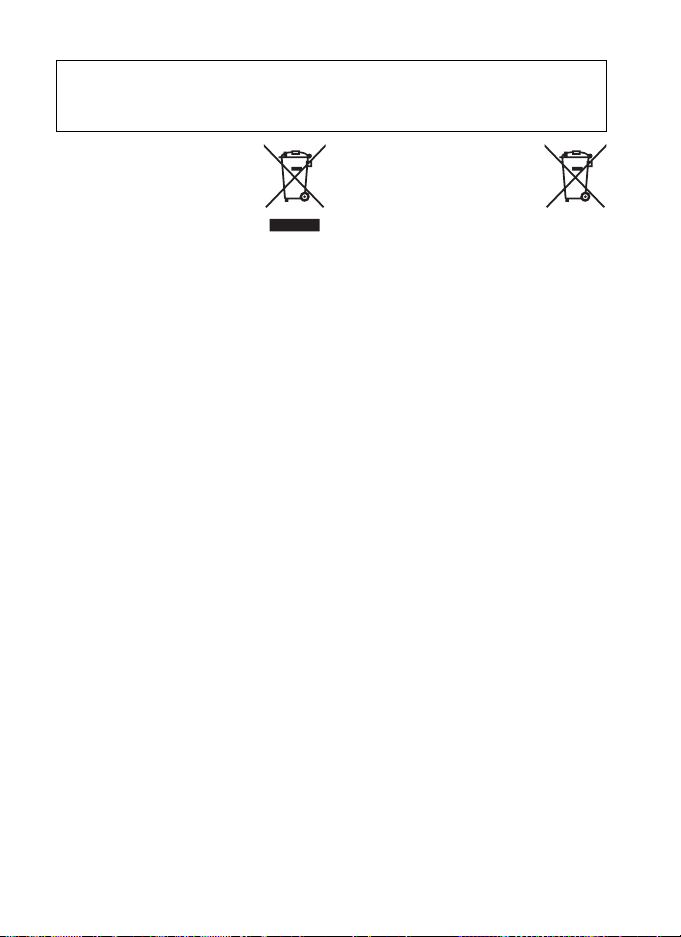
Poznámka pre zákazníkov v Európe
POZOR
PRI ZÁMENE BATÉRIE ZA NESPRÁVNY TYP HROZÍ NEBEZPEČENSTVO
VÝBUCHU. POUŽITÉ BATÉRIE LIKVIDUJTE PODĽA POKYNOV.
Tento symbol označuje, že
výrobok treba odovzdať do
separovaného odpadu.
Nasledujúce upozornenie
platí len pre používateľov
v európskych krajinách:
• Tento výrobok je určený na
separovaný zber na vhodnom
zbernom mieste. Nevyhadzujte ho
do bežného domového odpadu.
• Ďalšie informácie získate od
predajcu alebo miestnych úradov
zodpovedných za likvidáciu
odpadov.
Likvidácia zariadení na ukladanie údajov
Majte na pamäti, že odstránením snímok z pamäťových kariet alebo iných
zariadení na ukladanie údajov alebo ich naformátovaním sa údaje pôvodných
snímok nevymažú úplne.
ukladanie údajov možno niekedy obnoviť pomocou bežne dostupného
softvéru, čo môže mať za následok zneužitie osobných údajov na snímkach.
Za zabezpečenie utajenia takýchto údajov zodpovedá používateľ.
Pred vyhodením zariadenia na ukladanie údajov do odpadu alebo jeho
odovzdaním inej osobe vymažte všetky údaje pomocou bežného softvéru na
vymazávanie údajov alebo zariadenie naformátujte a celkom zaplňte
snímkami neobsahujúcimi žiadne osobné údaje (napríklad snímkami čistej
oblohy).
vyváženia bielej farby.
treba postupovať opatrne, aby sa predišlo poraneniu.
Takisto nahraďte aj všetky snímky vybraté pre vlastné nastavenie
Odstránené súbory na vyhodených zariadeniach na
Pri fyzickej likvidácií zariadení na ukladanie údajov
Tento symbol na batérii
označuje, že batériu treba
odovzdať do separovaného
odpadu.
Nasledujúce upozornenie
platí len pre používateľov
v európskych krajinách:
• Všetky batérie označené alebo
neoznačené týmto symbolom sú
určené na separovaný zber na
vhodnom zbernom mieste.
Nevhadzujte ju do bežného
domového odpadu.
• Ďalšie informácie získate od
predajcu alebo miestnych úradov
zodpovedných za likvidáciu
odpadov.
xxii
Page 25
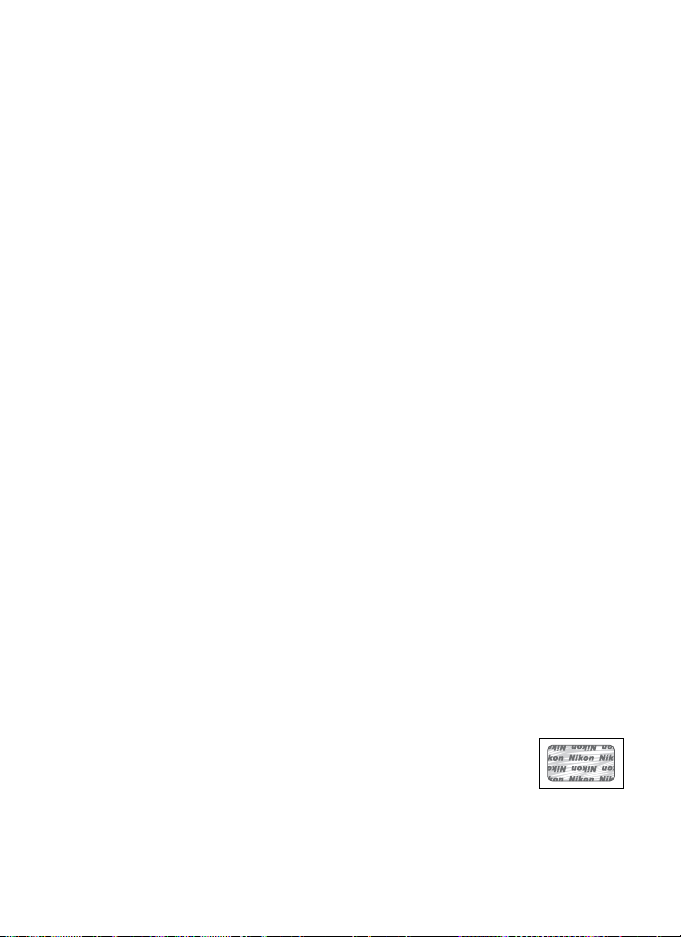
Oznam týkajúci sa zákazu kopírovania alebo reprodukovania
Majte na pamäti, že aj prechovávanie materiálov, ktoré boli digitálne skopírované
alebo reprodukované pomocou skenera, digitálneho fotoaparátu alebo iného
zariadenia, môže byť v zmysle zákona trestné.
•
Predmety, ktoré zákon zakazuje
kopírovať alebo reprodukovať
Nekopírujte ani nereprodukujte
papierové peniaze, mince, cenné
papiere, štátne obligácie ani
obligácie miestnej správy, a to ani
v prípade, ak sú takéto kópie alebo
reprodukcie označené ako „Vzorka“.
Kopírovanie alebo reprodukovanie
papierových peňazí, mincí alebo
cenných papierov, ktoré sú v obehu
v inej krajine, je zakázané.
Bez predchádzajúceho povolenia
štátu je zakázané kopírovať
a reprodukovať nepoužité poštové
známky alebo korešpondenčné lístky
vydané štátom.
Je zakázané kopírovať
a reprodukovať známky vydané
štátom a certifikované dokumenty
určené zákonom.
•
Upozornenia týkajúce sa
niektorých kópií a reprodukcií
Štát varuje pred kopírovaním
a reprodukovaním cenných papierov
Používajte iba originálne elektronické príslušenstvo značky Nikon
Fotoaparáty Nikon sú skonštruované podľa najvyšších štandardov a obsahujú
zložité elektronické obvody. Iba originálne elektronické príslušenstvo značky
Nikon (vrátane nabíjačiek, batérií, sieťových zdrojov a príslušenstva k blesku)
certifikované spoločnosťou Nikon špecificky na použitie s týmto digitálnym
fotoaparátom Nikon bolo vytvorené a odskúšané tak, aby pracovalo v rámci
prevádzkových a bezpečnostných požiadaviek týchto elektronických obvodov.
Používanie neoriginálneho elektronického príslušenstva (iného
ako značky Nikon) môže poškodiť fotoaparát a spôsobiť stratu
záruky od spoločnosti Nikon. Použitie nabíjateľných lítiumiónových batérií od iného výrobcu bez holografickej nálepky
Nikon zobrazenej vpravo môže narušiť normálne fungovanie fotoaparátu
a zapríčiniť prehriatie, vznietenie, prasknutie alebo vytečenie batérií.
Ďalšie informácie o originálnom príslušenstve značky Nikon získate od
autorizovaného miestneho predajcu výrobkov Nikon.
vydaných súkromnými firmami
(akcie, zmenky, šeky, darovacie
listiny a pod.), cestovných preukazov
alebo kupónových lístkov, okrem
prípadov, keď daná firma poskytne
minimálne potrebné množstvo kópií
na obchodné účely. Taktiež
nekopírujte a nereprodukujte
cestovné pasy vydané štátom,
licencie vydané štátnymi agentúrami
a súkromnými skupinami, občianske
preukazy a lístky, ako sú legitimácie
alebo stravné lístky.
•
Poznámky o dodržiavaní
autorských práv
Kopírovanie a reprodukovanie
tvorivých prác podliehajúcich
autorským právam, ako sú knihy,
hudba, maľby, drevoryty, výtlačky,
mapy, výkresy, filmy a fotografie, sa
riadi národnými a medzinárodnými
zákonmi o autorských právach. Tento
výrobok nepoužívajte na výrobu
nelegálnych kópií ani na porušovanie
zákonov o autorských právach.
xxiii
Page 26
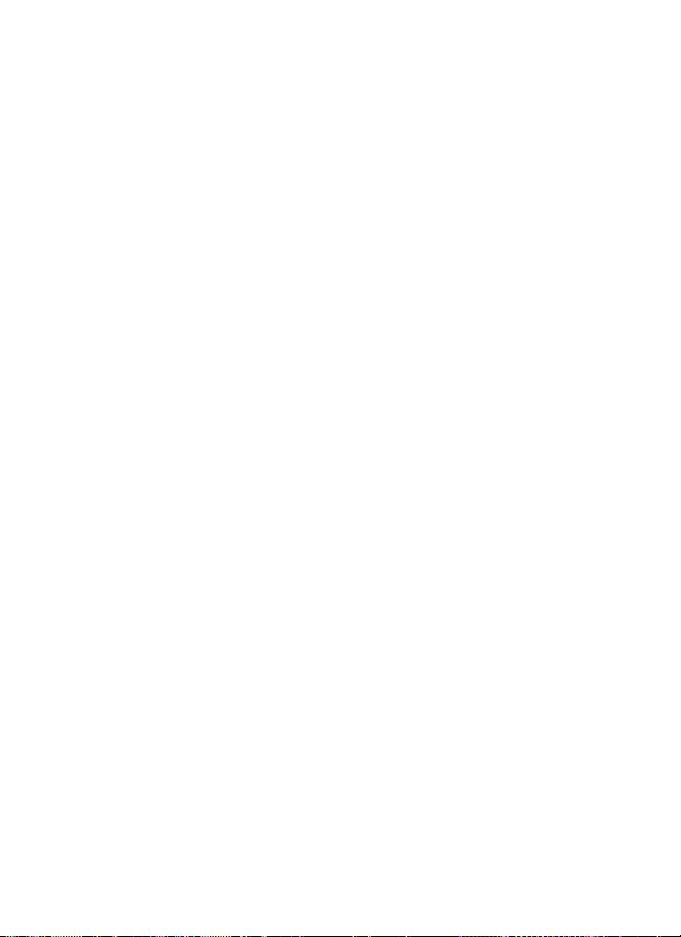
A Pred zhotovovaním dôležitých snímok
Pred fotografovaním pri dôležitých príležitostiach (napríklad na svadbách
alebo pred zobratím fotoaparátu na cestu) zhotovte skúšobný záber, aby ste
sa uistili, že fotoaparát funguje normálne. Spoločnosť Nikon nebude
zodpovedná za škody ani ušlý zisk, ktorý môže byť spôsobený poruchou
fotoaparátu.
A Celoživotné vzdelávanie
Ako súčasť snahy spoločnosti Nikon o „celoživotné vzdelávanie“, ktorá je
zameraná na ustavičnú podporu výrobkov a vzdelávania, sú na nasledujúcich
lokalitách k dispozícii neustále aktualizované informácie:
• Pre používateľov v USA: http://www.nikonusa.com/
• Pre používateľov v Európe a Afrike:
http://www.europe-nikon.com/support/
• Pre používateľov v Ázii, Oceánii a na Strednom východe:
http://www.nikon-asia.com/
Na týchto stránkach nájdete najnovšie informácie o výrobkoch, tipy, odpovede
na často kladené otázky a všeobecné rady týkajúce sa digitálneho
spracovania snímok a fotografovania. Ďalšie informácie môžete získať od
miestneho obchodného zástupcu spoločnosti Nikon. Kontaktné informácie
nájdete na nasledujúcej adrese: http://imaging.nikon.com/
xxiv
Page 27
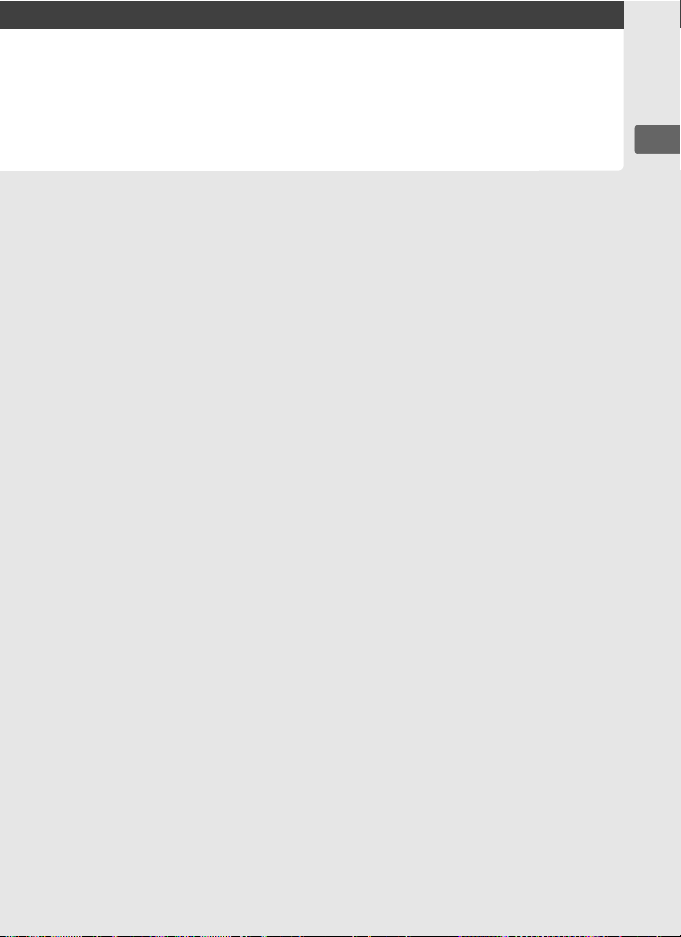
X
Úvod
Táto kapitola obsahuje informácie, ktoré budete potrebovať pred
použitím fotoaparátu, a názvy jeho jednotlivých častí.
Prehľad........................................................................... str. 2
Oboznámenie sa s fotoaparátom................................. str. 3
Telo fotoaparátu ..................................................................... str. 3
Horný kontrolný panel ............................................................ str. 8
Zadný kontrolný panel.......................................................... str. 10
Zobrazenie v hľadáčiku........................................................ str. 12
Obrazovka informácií o snímaní .......................................... str. 14
Príkazové voliče................................................................... str. 16
Stručný návod na obsluhu ......................................... str. 23
X
1
Page 28
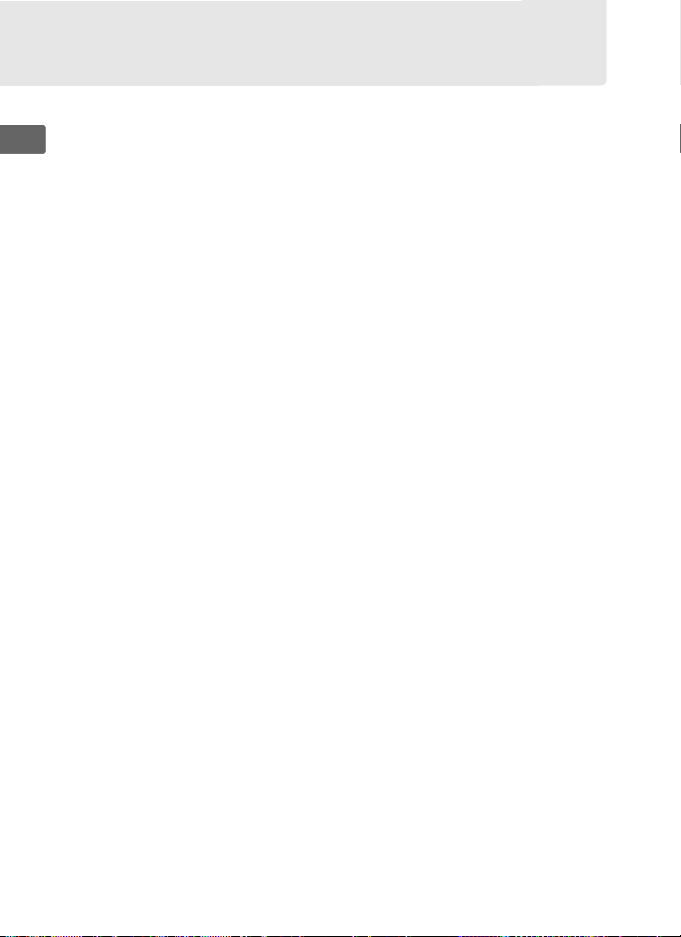
Prehľad
Ďakujeme vám za zakúpenie digitálnej jednookej zrkadlovky Nikon.
Dôkladne si prečítajte všetky pokyny, aby ste mohli z fotoaparátu
X
vyťažiť maximum, a uchovávajte ich na takom mieste, kde si ich
môžu prečítať všetci jeho používatelia.
D Používajte len príslušenstvo značky Nikon
Iba originálne príslušenstvo značky Nikon certifikované spoločnosťou Nikon
výslovne na použitie s týmto digitálnym fotoaparátom Nikon bolo vytvorené
a odskúšané tak, aby pracovalo v rámci prevádzkových a bezpečnostných
požiadaviek.
N
IKON) MÔŽE POŠKODIŤ FOTOAPARÁT A SPÔSOBIŤ STRATU ZÁRUKY OD
SPOLOČNOSTI NIKON.
D Servis fotoaparátu a príslušenstva
Fotoaparát je presný prístroj vyžadujúci pravidelný servis.
odporúča prehliadku fotoaparátu u pôvodného predajcu alebo
v autorizovanom servise spoločnosti Nikon raz za jeden až dva roky a jeho
servis raz za tri až päť rokov (tieto služby sú spoplatnené).
prehliadky a servis sa odporúčajú najmä pri profesionálnom používaní
fotoaparátu.
príslušenstvo, ktoré sa pravidelne používa s fotoaparátom, napríklad objektívy
alebo voliteľné zábleskové jednotky.
2
POUŽÍVANIE NEORIGINÁLNEHO PRÍSLUŠENSTVA (INEJ ZNAČKY AKO
Spoločnosť Nikon
Pravidelné
Súčasťou prehliadok a servisu fotoaparátu by malo byť všetko
Page 29
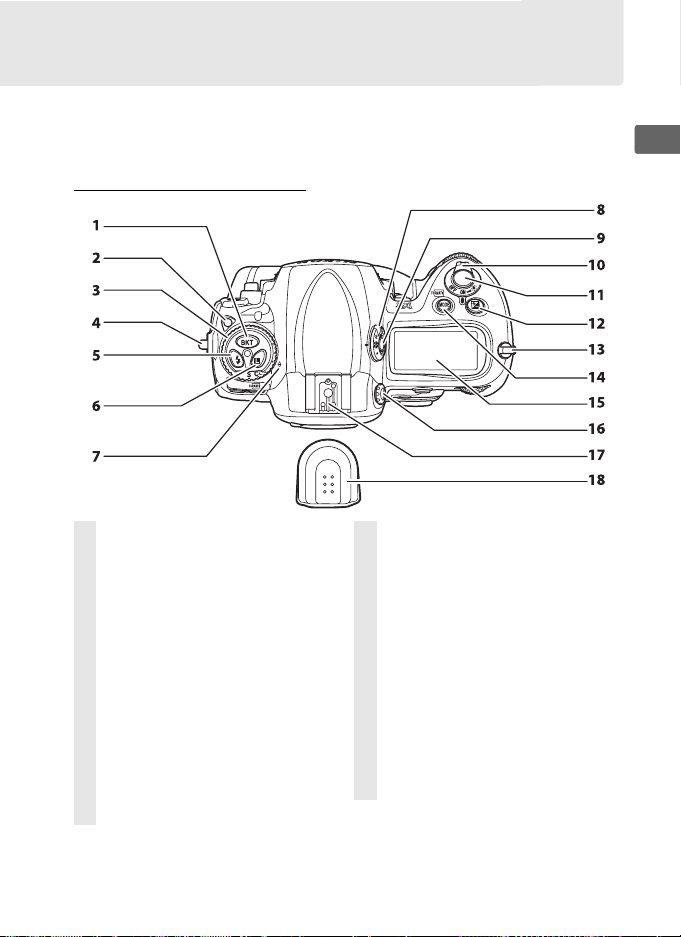
Oboznámenie sa s fotoaparátom
Venujte trochu času oboznámeniu sa s ovládacími prvkami a obrazovkami
fotoaparátu. Túto časť je vhodné si označiť, aby ste v nej pri čítaní
ostatných častí príručky mohli rýchlo vyhľadať potrebné informácie.
Telo fotoaparátu
1
Tlačidlo D (stupňovanie)
......................................131, 135, 328
2
Aretácia voliča
režimov spúšte................................87
3
Volič režimov spúšte .......................87
4
Očko na upevnenie remienka
fotoaparátu .......................................5
5
Tlačidlo M (zábleskový režim) .......196
6
Tlačidlo F (aretácia
príkazových voličov) .............123, 124
7
Značka roviny ostrosti (E) .............84
8
Volič režimov merania expozície.... 111
9
Aretačné tlačidlo voliča režimov
merania expozície......................... 111
10
Hlavný vypínač ...............................48
11
Tlačidlo spúšte ......................... 55, 56
12
Tlačidlo E (korekcia
expozície) .....................................128
13
Očko na upevnenie remienka
fotoaparátu .......................................5
14
Tlačidlo I (expozičný
režim) ........................................... 113
Tlačidlo
Q
(formátovanie) .............45
15
Horný kontrolný panel ......................8
16
Volič dioptrickej korekcie ................47
17
Drážka na príslušenstvo.........22, 201
(pre voliteľnú zábleskovú jednotku)
18
Kryt drážky na príslušenstvo
.......................................22, 201, 405
X
3
Page 30
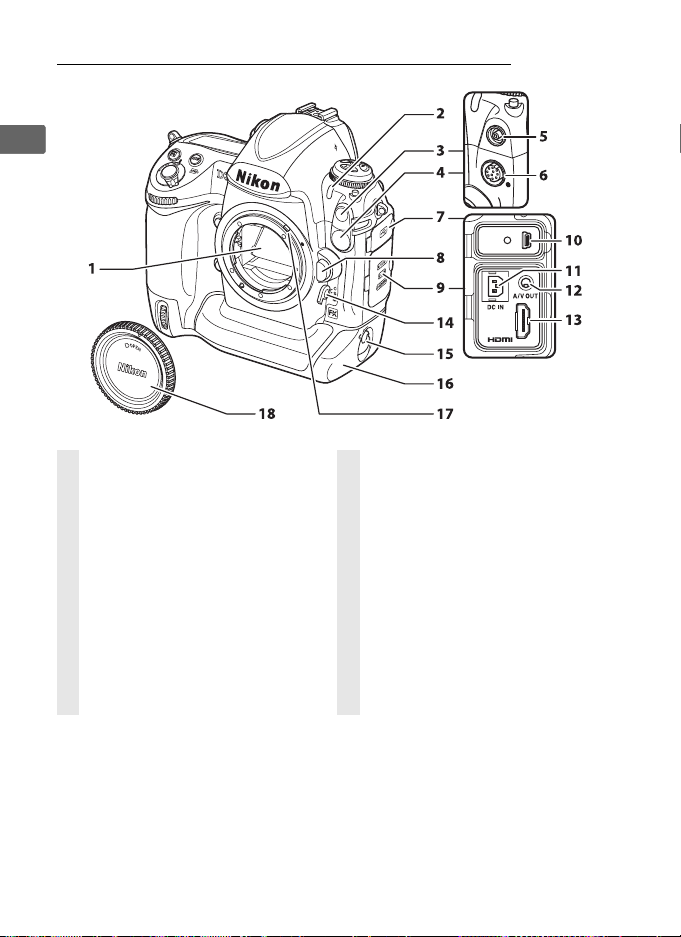
Telo fotoaparátu (pokračovanie)
X
1 Zrkadlo .....................90, 102, 400
2 Kontrolka samospúšte............101
3 Kryt synchronizačného konektora
blesku .....................................201
4 Kryt 10-kolíkového konektora
diaľkového ovládania......221, 392
5 Synchronizačný konektor
blesku .....................................201
6 10-kolíkový konektor
diaľkového ovládania......221, 392
7 Kryt konektora USB........258, 264
8 Tlačidlo aretácie bajonetu.........38
9 Kryt konektora ................274, 276
4
10 Konektor USB.................258, 264
11 Konektor DC-IN pre voliteľný
sieťový zdroj EH-6.................. 387
12 Konektor audio/video
(A/V) ....................................... 274
13 Konektor HDMI....................... 276
14 Volič režimu zaostrovania... 74, 83
15 Aretáciu krytu priestoru pre
batériu ......................................34
16 Kryt priestoru pre batériu.......... 34
17 Spojovacia páčka
expozimetra............................433
18 Kryt tela .................................. 391
Page 31

X
1 Tlačidlo kontroly hĺbky
ostrosti............................ 113, 339
2 Pomocný príkazový volič..........16
3 Tlačidlo Fn .................64, 199, 333
4 Pomocný príkazový volič
pre snímky na výšku.................16
5 Tlačidlo spúšte pre snímky
na výšku ...................................54
6 Aretácia tlačidla spúšte pre
snímky na výšku.......................54
7 Kontakty procesora
8 Upevňovacia značka................37
9 Bajonet objektívu...................... 84
10 Statívový závit
❚❚ Pripevnenie remienka fotoaparátu
Remienok fotoaparátu pevne pripevnite k dvom očkám na tele
fotoaparátu podľa nižšie uvedeného obrázka.
5
Page 32

Telo fotoaparátu (pokračovanie)
X
1 Okulár hľadáčika ......................47
2 Páčka uzáveru okulára
hľadáčika ..................................47
3 Tlačidlo O (vymazanie) .....58, 245
Tlačidlo Q (formátovanie) .......45
4 Tlačidlo K (prehrávanie)...57, 226
5 Monitor .......................57, 90, 226
6 Tlačidlo G (ponuka) ......26, 277
7 Tlačidlo N (miniatúry/zväčšenie
výrezu snímky) ...............242, 243
8 Tlačidlo L (ochrana) ............244
Tlačidlo ? (pomocník)...............31
Tlačidlo R (informácie).............14
9 Tlačidlo J (OK) ........................ 28
10 Reproduktor............................254
11 Zadný kontrolný panel ......10, 323
12 Tlačidlo ISO (citlivosť ISO).......104
Tlačidlo dvojtlačidlového
resetu .....................................204
13 Tlačidlo QUAL (kvalita/veľkosť
snímok)...............................67, 71
14 Tlačidlo WB (vyváženie
bielej farby).............141, 146, 147
Tlačidlo dvojtlačidlového
resetu .....................................204
15 Mikrofón..................................248
D Reproduktor a mikrofón
Do blízkosti vstavaného reproduktora ani mikrofónu neumiestňujte
magnetické zariadenia, ako napríklad pamäťové karty microdrive.
6
Page 33

X
1 Hľadáčik ...................................47
2 Tlačidlo A (expozičná pamäť/
pamäť zaostrenia)
...................................80, 81, 340
3 Tlačidlo B.......................75, 94
4 Hlavný príkazový volič..............16
5 Multifunkčný volič ..................... 28
6 Aretácia voliča zaostrovacích
polí............................................78
7
Kontrolka prístupu na pamäťovú
....................................43, 56
kartu
8 Kryt zásuvky na pamäťovú
kartu ...................................42, 44
9 Tlačidlo na uvoľnenie krytu
zásuvky na pamäťovú kartu (pod
krytom) .....................................42
10 Tlačidlo B (AF-ON)
pre snímky na výšku...............313
11 Tlačidlo H (mikrofón) ..............249
12 Volič režimov činnosti
zaostrovacích polí ....................76
13 Hlavný príkazový volič
pre snímky na výšku.................16
7
Page 34

Horný kontrolný panel
1
2
X
3
4
5
6
7
8
9
10
1 Čas uzávierky.................116, 120
Hodnota korekcie expozície ...128
Počet snímok v sérii stupňovania
expozície a intenzity
záblesku .................................131
Počet snímok v sérii
stupňovania vyváženia bielej
farby .......................................135
Počet intervalov
pre intervalové snímanie
Ohnisková vzdialenosť (objektívy
bez vstavaného procesora) ....220
Citlivosť ISO ...........................104
2 Ikona aretácie času
uzávierky ................................123
3 Indikátor flexibilnej programovej
automatiky .............................. 115
4 Expozičný režim .....................112
5 Zábleskový režim....................194
6 Súbor používateľských funkcií
ponuky režimu snímania.........291
7 Súbor používateľských
funkcií .....................................304
..........214
11
12
13
14
15
8 Indikátor pamäťovej karty
(zásuvka č. 1).....................42, 45
9 Indikátor pamäťovej karty
(zásuvka č. 2).....................42, 45
10 Počet zostávajúcich snímok.....49
Počet snímok zostávajúcich do
zaplnenia vyrovnávacej
pamäte .....................................88
Indikátor režimu snímania ...... 256
11
Indikátor hodnoty clony
12 Svetelnosť
(clonové číslo) ................ 118, 120
Clona (počet hodnôt) .....119, 385
Rozptyl stupňovania expozície
a intenzity blesku....................132
Rozptyl stupňovania vyváženia
bielej farby..............................136
Počet snímok v intervale ........ 214
Maximálna svetelnosť (objektívy
bez vstavaného procesora) ....220
Indikátor režimu pripojenia
k počítaču...............................259
.... 119, 385
8
Page 35

16
17
18
19
SHOOT
CUSTOM
21
22
23
24
25
26
27
28
X
20
13 Indikátor batérie........................48
14 Počítadlo snímok......................49
Indikátor záznamu vlastného
vyváženia bielej farby .............151
Manuálne zadané číslo
...................................220
objektívu
15 Symbol „K“ (zobrazuje sa
v prípade zostávajúcej
pamäťovej kapacity pre viac ako
1000 snímok)............................49
16 Indikátor aretácie intenzity
záblesku .................................199
17
Indikátor synchronizácie blesku
18 Indikátor batérie hodín......41, 398
19 Indikátor pripojenia GPS......... 223
20
Indikátor zaostrovacieho
.......................................74
režimu
21
Indikátor intervalového
snímania
22
Indikátor viacnásobnej
expozície
23 Ikona aretácie clony ............... 124
..................................214
..................................208
...326
29
24 Indikátor poznámky
k snímke.................................350
25 Indikátor „pípania“ ..................320
26 Indikátor korekcie expozície ...128
27 Indikátor stupňovania expozície
a intenzity blesku....................131
28 Indikátor stupňovania
vyváženia bielej farby.............135
29 Elektronická analógová expozičná
indikácia (svetelná váha)........122
Korekcia expozície ................. 128
Indikátor priebehu stupňovania
expozície a intenzity
záblesku ................................. 131
Indikátor priebehu stupňovania
vyváženia bielej farby.............135
Indikátor pripojenia
kpočítaču...............................259
Indikátor naklopenia ............... 335
9
Page 36

Zadný kontrolný panel
1
X
2
3
8
4
5
6
7
A Podsvietenie displejov LCD
Otočením hlavného vypínača do polohy
D zapnete expozimetre a podsvietenie
kontrolných panelov (podsvietenie
displeja LCD), čo umožňuje čítanie
údajov na displeji v tme. Po uvoľnení
hlavného vypínača zostane podsvietenie
šesť sekúnd svietiť (pri predvolenom
nastavení), zatiaľ čo expozimetre
fotoaparátu budú aktívne, až kým sa
neuvoľní spúšť alebo kým neotočíte hlavný vypínač znovu do polohy D.
Hlavný vypínač
9
10
11
12
10
Page 37

1 Kvalita snímok
(snímky JPEG) .........................67
2 Indikátor „remaining“
(zostáva)...................................49
3 Veľkosť snímok.........................71
4 Indikátor citlivosti ISO.............104
Indikátor automatického
nastavenia citlivosti ISO .........106
5 Citlivosť ISO ...........................104
Citlivosť ISO (vysoká/nízka
citlivosť) .................................105
Počet zostávajúcich
snímok......................................49
Dĺžka zvukovej poznámky ......251
Jemné doladenie vyváženia bielej
farby .......................................146
Číslo vlastného nastavenia
vyváženia bielej farby .............158
Farebná teplota ......................147
Indikátor režimu pripojenia
kpočítaču ............................... 259
6 Symbol „K“ (zobrazuje sa
v prípade zostávajúcej
pamäťovej kapacity pre viac ako
1000 snímok)............................49
Indikátor farebnej
teploty..................................... 147
7 Indikátory zásuviek na pamäťové
karty..........................................72
Kvalita snímok..........................67
8 Indikátor stupňovania
vyváženia bielej farby.............135
9 Indikátor nahrávania zvukovej
poznámky (režim snímania) ...249
10 Indikátor stavu zvukovej
poznámky.......................251, 252
11 Režim nahrávania zvukových
poznámok............................... 249
12 Vyváženie bielej farby.............140
Indikátor jemného doladenia
vyváženia bielej farby.............146
X
11
Page 38

Zobrazenie v hľadáčiku
312
X
21
22
23
45678 9 10
17 18 19
1 Referenčný krúžok integrálneho
merania expozície so
zdôrazneným stredom
s priemerom 12 mm................ 110
2 Zaostrovacie pole ...............47, 92
3 Zaostrovacie body ............ 78, 311
Zóny bodového merania
expozície ................................110
4 Indikátor zaostrenia ............55, 84
5 Meranie expozície ..................110
12
12 1511 1413 16
20
6 Expozičná pamäť ...................125
7 Expozičný režim ..................... 112
8 Ikona aretácie času
uzávierky ................................ 123
9 Čas uzávierky................. 116, 120
10 Ikona aretácie clony ...............124
11 Svetelnosť
(clonové číslo) ................ 118, 120
Clona
(počet hodnôt) ................ 119, 385
Page 39

12 Indikátor citlivosti ISO .............104
Indikátor automatického
nastavenia citlivosti ISO .........106
13 Citlivosť ISO ........................... 104
14 Počítadlo snímok......................49
Počet zostávajúcich
snímok......................................49
Počet snímok zostávajúcich do
zaplnenia vyrovnávacej
pamäte .....................................88
Indikátor záznamu vlastného
vyváženia bielej farby .............151
Hodnota korekcie expozície ...128
Indikátor režimu pripojenia
kpočítaču ............................... 259
15 Symbol „K“ (zobrazuje sa
v prípade zostávajúcej
pamäťovej kapacity pre viac ako
1000 snímok)............................49
16 Indikátor pripravenosti na
17 Indikátor aretácie intenzity
18 Indikátor synchronizácie
19
20 Indikátor batérie........................48
21 Elektronická analógová expozičná
22 Indikátor korekcie expozície ...128
23 Indikátor stupňovania expozície
*
záblesk
záblesku ................................. 199
blesku.....................................326
Indikátor hodnoty clony
indikácia (svetelná váha)........122
Zobrazenie korekcie
expozície
Indikátor naklopenia ............... 335
a intenzity blesku....................131
.................................199
.... 119, 385
.................................128
X
* Zobrazuje sa, keď je pripojená voliteľná záblesková jednotka (str. 187).
Indikátor pripravenosti na záblesk sa rozsvieti po nabití blesku.
D Absencia batérie
Keď je batéria úplne vybitá alebo nie je vložená žiadna batéria, zobrazenie
vhľadáčiku stmavne.
Zobrazenie v hľadáčiku sa vráti do normálneho stavu po vložení plne nabitej
batérie.
Je to normálny stav, ktorý neznamená poruchu.
D Rozsvietia sa zobrazenia na kontrolnom paneli a v hľadáčiku.
Jas kontrolného panela a hľadáčika sa mení podľa teploty, a preto sa doby
odozvy zobrazení pri nízkych teplotách môžu predĺžiť.
ktorý neznamená poruchu.
Je to normálny stav,
13
Page 40

Obrazovka informácií o snímaní
Informácie o snímaní, čas uzávierky, clona,
počet zostávajúcich snímok a režim činnosti
zaostrovacích polí sa zobrazujú na obrazovke
X
po stlačení tlačidla R.
odstrániť informácie o snímaní, znova stlačte
tlačidlo R alebo stlačte tlačidlo spúšte do polovice.
nastavení sa monitor automaticky vypne približne po 20 sekundách
nečinnosti.
Ak chcete z monitora
1
23 4 5 6 7
Pri predvolenom
Tlačidlo
R
16
15
14
13
12
38
37
36
17
18 19 20 21
35 34 33 32 31
8
9
10
11
22
23
24
25
26
27
28
29
30
A Pozrite aj
Informácie o výbere času, počas ktorého zostane monitor zapnutý, nájdete pri
používateľskej funkcii c4 ([Monitor off delay] (Oneskorenie vypnutia monitora),
str. 319). Informácie, ako zmeniť farbu písma na obrazovke informácií
o snímaní, nájdete pri používateľskej funkcii d6 ([Shooting info display]
(Zobrazenie informácií o snímaní), str. 324).
14
Page 41

1
Expozičný režim.........................112
2
Indikátor flexibilnej programovej
automatiky .................................115
3
Ikona aretácie času
uzávierky................................... 123
4
Čas uzávierky....................116, 120
Hodnota korekcie expozície...... 128
Počet snímok v sérii stupňovania
expozície a intenzity záblesku
Počet snímok v sérii stupňovania
vyváženia bielej farby ............... 135
Ohnisková vzdialenosť (objektívy
bez vstavaného procesora) ...... 220
5
Indikátor viacnásobnej
expozície
6
Ikona aretácie clony.................. 124
7
Svetelnosť
(clonové číslo)....................118, 120
Clona
(počet hodnôt)....................119, 385
Rozptyl stupňovania expozície
a intenzity blesku ...................... 132
Rozptyl stupňovania vyváženia
bielej farby ................................ 136
Maximálna svetelnosť
(objektívy bez vstavaného
procesora)................................. 220
8
Indikátor hodnoty clony......119, 385
9
Počet zostávajúcich snímok ....... 49
10
Symbol „K“ (zobrazuje sa v prípade
zostávajúcej pamäťovej kapacity
pre viac ako 1000 snímok).......... 49
11
Počítadlo snímok ........................ 49
Manuálne zadané číslo
objektívu ................................... 220
12
Indikátor pamäťovej karty
(zásuvka č. 2) ....................... 42, 45
13
Indikátor pamäťovej karty
(zásuvka č. 1) ....................... 42, 45
14
Súbor používateľských funkcií
15
Súbor používateľských funkcií
ponuky režimu snímania........... 291
16
Indikátor synchronizácie
blesku ....................................... 326
................................... 208
... 131
... 304
17
Zábleskový režim...................... 194
18
Indikátor batérie hodín ........ 41, 398
19
Indikátor aretácie intenzity
záblesku.................................... 199
20
Indikátor intervalového
snímania.................................... 214
21
Indikátor poznámky k snímke....350
22
Indikátor informácií o autorských
právach .....................................357
23
Indikátor „pípania“ ..................... 320
24
Indikátor korekcie expozície...... 128
25
Indikátor batérie ..........................48
26
Indikátor stupňovania expozície
a intenzity blesku.......................131
Indikátor stupňovania vyváženia
bielej farby.................................135
27
Indikátor zaostrovacieho
režimu .........................................74
28
Indikátor redukcie šumu pri dlhej
expozícii ....................................300
29
Indikátor priestoru farieb ........... 183
30
Indikátor nastavenia obrazu ......165
31
Indikátor Active D-Lighting (Aktívna
funkcia D-Lighting) .................... 181
32
Indikátor redukcie šumu pri vysokej
citlivosti ISO ..............................300
33
Ovládanie vinetácie...................299
34
Indikátor režimu spúšte (jednotlivé
snímky/sériové snímanie) ...........86
Rýchlosť sériového snímania.... 321
35
Indikátor automatického zaostrenia
s automatickým výberom poľa ....77
Indikátor zaostrovacích bodov ....78
Indikátor režimu činnosti
zaostrovacích polí ....................... 77
Indikátor trojrozmerného
sledovania...........................77, 308
36
Indikátor oblasti snímky............... 61
37
Indikátor pripojenia GPS ...........223
38
Elektronická analógová expozičná
indikácia (svetelná váha)...........122
X
15
Page 42

Príkazové voliče
Hlavný a pomocný príkazový volič sa používajú samostatne alebo
v kombinácii s ďalšími ovládacími prvkami na zmenu rôznych
nastavení.
X
Tlačidlo Fn
Pomocný
príkazový volič
16
Tlačidlo BKT
Tlačidlo M
Tlačidlo F
Tlačidlo E
Tlačidlo I
Hlavný
príkazový volič
Tlačidlo WBTlačidlo ISO Tlačidlo QUAL
Page 43

❚❚ Kvalita a veľkosť snímok
Stlačte tlačidlo Fn alebo QUAL a otáčajte príkazovými voličmi.
Výber
oblasti
snímky
*
(str. 64)
+
X
Tlačidlo Fn
* Pri nasadení objektívu formátu DX sa automaticky vyberie oblasť snímky vo
formáte DX.
Nastavenie
kvality
snímok
(str. 67)
Tlačidlo QUAL Hlavný príkazový volič Zadný kontrolný panel
Výber
veľkosti
snímok
(str. 71)
Tlačidlo QUAL Pomocný príkazový
Hlavný príkazový volič
+
+
volič
Obrazovka informácií
o snímaní
Zadný kontrolný panel
❚❚ Citlivosť ISO
Stlačte tlačidlo ISO a otáčajte hlavným príkazovým voličom.
Nastavenie
citlivosti ISO
(str. 104)
+
Tlačidlo ISO Hlavný príkazový volič Zadný kontrolný panel
17
Page 44

❚❚ Expozícia
Stlačte tlačidlo I aotáčaním hlavného príkazového voliča vyberte
režim expozície.
Výber
X
expozičného
režimu
(str. 113)
+
Tlačidlo I Hlavný príkazový
volič
Expozíciu nastavte pomocou príkazových voličov
Výber
kombinácie
clony a času
uzávierky
(expozičný
režim
e;
str. 115)
Výber času
uzávierky
(expozičný
režim
f alebo
h; str. 116,
121)
Výber clony
(expozičný
režim
g
alebo
h;
str. 118, 121)
SHOOT
CUSTOM
Expozičný
režim e
SHOOT
CUSTOM
Expozičný
režim f alebo h
SHOOT
CUSTOM
Expozičný
režim g alebo h
+
Hlavný
príkazový volič
+
Hlavný
príkazový volič
+
Pomocný
príkazový volič
Horný kontrolný panel
.
SHOOT
CUSTOM
Horný kontrolný panel
SHOOT
CUSTOM
Horný kontrolný panel
SHOOT
CUSTOM
Horný kontrolný panel
18
Page 45

Nastavenie
korekcie
expozície
(str. 128)
Aretácia
času
uzávierky
(expozičný
f
režim
h;
alebo
str. 123)
Aretácia
clony
(expozičný
g
režim
alebo
h;
str. 124)
+
Tlačidlo E Hlavný príkazový
volič
+
Tlačidlo F
Hlavný príkazový
volič
+
Tlačidlo F Pomocný príkazový
volič
Horný kontrolný panel
SHOOT
CUSTOM
Horný kontrolný panel
SHOOT
CUSTOM
Horný kontrolný panel
X
19
Page 46

Aktivácia alebo
zrušenie
stupňovania/
výber počtu
snímok v sérii
stupňovania
X
(str. 131, 134)
Výber rozptylu
stupňovania
expozície
(str. 132)
Tlačidlo D
+
Hlavný príkazový volič
++
Horný kontrolný panel
Tlačidlo D Pomocný príkazový
volič
❚❚ Vyváženie bielej farby
Stlačte tlačidlo WB a otáčajte príkazovými voličmi.
Výber
nastavenia
vyváženia bielej
farby (str. 141
Jemné
doladenie
vyváženia bielej
farby (str. 146),
nastavenie
farebnej teploty
(str. 147) alebo
výber vlastného
vyváženia bielej
farby (str. 158)
)
Tlačidlo WB Hlavný príkazový volič Zadný kontrolný panel
Tlačidlo WB Pomocný príkazový
+
+
volič
Horný kontrolný panel
Zadný kontrolný panel
20
Page 47

❚❚ Nastavenia blesku
Stlačte tlačidlo M a otáčajte hlavným príkazovým voličom.
Výber
zábleskového
režimu
(str. 196)
Tlačidlo M Hlavný príkazový volič Horný kontrolný panel
+
A Tlačidlo Fn
V závislosti od nastavenia Používateľskej funkcie f4 ([Assign FUNC. button]
(Priradenie tlačidla funkcií), str. 333), je možné použiť tlačidlo Fn a príkazový
volič pre výber oblasti snímok FX, DX a 5 : 4, na prepínanie medzi oblasťami
snímky FX a DX, na voľbu času uzávierky a clony v krokoch 1 EV, na výber
vopred zadaných údajov pre objektív bez vstavaného procesora, pre voľbu
zaostrovacieho bodu, výber súboru používateľských funkcií ponuky režimu
snímania, alebo výber počtu zaostrovacích bodov pre dynamické automatické
zaostrovanie.
A Tlačidlo kontroly hĺbky ostrosti a tlačidlá AE-L/AF-L
V závislosti od nastavenia používateľských funkcií f5 ([Assign preview button]
(Priradenie tlačidla kontroly hĺbky ostrosti), str. 339) a f6 ([Assign AE-L/AF-L
button] (Priradenie tlačidla AE-L/AF-L), str. 340) možno tlačidlo kontroly hĺbky
ostrosti a tlačidlá AE-L/AF-L používať spolu s príkazovými voličmi na
vykonávanie rovnakých funkcií ako pomocou tlačidla Fn (tlačidla funkcií).
X
21
Page 48

Kryt drážky na príslušenstvo BS-2
Dodaný kryt drážky na príslušenstvo
BS-2 možno používať na ochranu
drážky na príslušenstvo alebo na
X
zabránenie tomu, aby sa svetlo
odrazené od kovových častí drážky
neobjavovalo na snímkach. Kryt
BS-2 sa zasúva do drážky na
príslušenstvo na fotoaparáte podľa
obrázka napravo.
Ak chcete kryt drážky na
príslušenstvo odstrániť, pevne
uchopte fotoaparát, podržte kryt
palcom a vysuňte ho podľa obrázka
napravo.
22
Page 49

Stručný návod na obsluhu
Pomocou týchto krokov sa rýchlo oboznámite s obsluhou fotoaparátu
D3X.
1
Nabite batériu (str. 32).
2
Vložte batériu (str. 34).
3
Nasaďte objektív
(str. 37).
Upevňovacia
značka
4
Vložte pamäťovú kartu (str. 42).
X
5
Zapnite fotoaparát (str. 48).
Informácie o výbere jazyka a nastavení času
a dátumu nájdete na strane 39.
o úprave zaostrenia hľadáčika nájdete na
strane 47.
Informácie
Zadná
časť
23
Page 50

6
Skontrolujte nastavenia fotoaparátu (str. 48, 51).
X
Expozičný
režim
Počet zostávajúcich
Horný kontrolný panel
7
Vyberte jednorazové automatické zaostrovanie (str. 53, 74).
Otočte volič zaostrovacích režimov do polohy S (jednorazové
automatické zaostrovanie).
8
Zaostrite a zhotovte snímku
Úroveň nabitia batérie
SHOOT
CUSTOM
snímok
Počítadlo
snímok
Image size
(Veľkosť
ISO sensitivity
(Citlivosť ISO)
Zadný kontrolný panel
White balance
(Vyváženie bielej farby)
Image quality
(Kvalita snímky)
(str. 55, 56).
Stlačením tlačidla spúšte do
polovice zaostrite a potom
stlačením tlačidla spúšte úplne
nadol zhotovte snímku.
9
Zobrazte snímku
Indikátor zaostrenia
(str. 57).
24
10
Odstráňte nežiaduce
snímky (str. 58).
Dvojnásobným
stlačením tlačidla O
odstráňte aktuálnu
snímku.
Tlačidlo K
Tlačidlo O
Page 51

s
Príručka
Táto časť opisuje spôsob používania ponúk fotoaparátu, postup pri
príprave fotoaparátu na používanie a postup pri zhotovení
a prehrávaní prvých snímok.
Ponuky fotoaparátu .................................................... str. 26
Používanie ponúk fotoaparátu ............................................. str. 28
Pomocník ............................................................................. str. 31
Prvé kroky.................................................................... str. 32
Nabitie batérie...................................................................... str. 32
Vloženie batérie ................................................................... str. 34
Nasadenie objektívu ............................................................ str. 37
Základné nastavenie............................................................ str. 39
Vloženie pamäťovej karty .................................................... str. 42
Formátovanie pamäťových kariet ........................................ str. 45
Nastavenie zaostrenia hľadáčika ......................................... str. 47
Základné fotografovanie a prehrávanie ..................... str. 48
Zapnutie fotoaparátu............................................................ str. 48
Úprava nastavení fotoaparátu.............................................. str. 51
Príprava fotoaparátu ............................................................ str. 54
Zaostrenie a fotografovanie ................................................. str. 55
Zobrazovanie snímok........................................................... str. 57
Odstraňovanie nežiaducich snímok..................................... str. 58
s
25
Page 52

Ponuky fotoaparátu
Väčšina možností snímania, prehrávania
a nastavenia je k dispozícii v ponukách
fotoaparátu.
Ponuky možno zobraziť
stlačením tlačidla G (Ponuka).
s
Záložky
Vyberte ponuku prehrávania,
snímania, používateľských funkcií,
nastavení, úprav a vlastné ponuky
(pozrite si nasledujúcu stranu).
Ak je zobrazená ikona „Q“, stlačením
tlačidla L (Q) možno zobraziť
pomocníka pre aktuálnu položku
(str. 31).
Tlačidlo G
Posúvač ukazuje polohu v aktuálnej
ponuke.
Ikony zobrazujú
aktuálne
nastavenia.
Možnosti ponukyQ
Možnosti v aktuálnej ponuke.
26
Page 53

❚❚ Ponuky
K dispozícii sú nasledujúce ponuky:
Ponuka Opis
Playback
D
(Prehrávanie)
Shooting
C
(Snímanie)
Custom Settings
A
(Používateľské
funkcie)
Setup
B
(Nastavenie)
N Retouch (Úpravy)
My Menu
O
(Moja ponuka)
Úprava nastavení prehrávania a správa snímok
(str. 278).
Úprava nastavení snímania (str. 290).
Prispôsobenie nastavení fotoaparátu (str. 302).
Formátovanie pamäťových kariet a základné
nastavenie fotoaparátu (str. 346).
Vytváranie retušovaných kópií existujúcich snímok
(str. 363).
Vytvorenie ponuky pozostávajúcej z vlastných
možností (str. 376). Ak chcete, ponuku naposledy
použitých nastavení možno zobraziť namiesto
ponuky [My Menu] (Moja ponuka) (str. 380).
s
27
Page 54

Používanie ponúk fotoaparátu
❚❚ Ovládacie prvky ponuky
Na navigáciu v ponukách môžete používať multifunkčný volič
atlačidlo J.
s
Pohyb kurzora
nahor
Zrušenie
a návrat do
predchádzajúcej
ponuky
predchádzajúcej
ponuky
Pohyb kurzora
nadol
Výber
zvýraznenej
položky
Výber zvýraznenej
položky alebo
zobrazenie
vedľajšej ponuky
Tlačidlo J
Výber zvýraznenej
❚❚ Pohyb v ponukách
V ponukách sa môžete pohybovať podľa nasledujúceho postupu.
1 Zobrazte ponuky.
Ponuky zobrazíte stlačením tlačidla G
(Ponuka).
Tlačidlo G
2 Zvýraznite ikonu aktuálnej
ponuky.
Stlačením tlačidla 4 zvýraznite
ikonu aktuálnej ponuky.
položky
28
Page 55

3 Vyberte požadovanú ponuku.
Stláčaním tlačidla 1 alebo 3 vyberte požadovanú ponuku.
4 Umiestnite kurzor do
vybratej ponuky.
Stlačením tlačidla 2 umiestnite
kurzor do vybratej ponuky.
5 Zvýraznite položku ponuky.
Stláčaním tlačidla 1 alebo 3
zvýraznite položku ponuky.
6 Zobrazte dostupné
možnosti.
Stlačením tlačidla 2 zobrazte
možnosti pre vybratú položku
ponuky.
s
7 Zvýraznite možnosť.
Stláčaním tlačidla 1 alebo 3
zvýraznite požadovanú
možnosť.
29
Page 56

8 Vyberte zvýraznenú položku.
Stlačením tlačidla J vyberte zvýraznenú
položku.
uskutočnenia výberu, stlačte tlačidlo G.
Ak chcete skončiť bez
s
Majte na pamäti nasledujúce:
• Položky ponuky zobrazené sivou farbou sú momentálne
nedostupné.
• Stlačenie tlačidla 2 alebo stredového tlačidla multifunkčného voliča
má vo všeobecnosti rovnaký účinok ako stlačenie tlačidla J.
V niektorých prípadoch však výber možno uskutočniť iba stlačením
tlačidla J.
• Ak chcete ukončiť ponuky a vrátiť sa do režimu snímania, stlačte
tlačidlo spúšte do polovice (str. 56).
Tlačidlo J
30
Page 57

Pomocník
Ak je v ľavom dolnom rohu monitora
zobrazená ikona Q, stlačením tlačidla L (Q)
možno zobraziť pomocníka pre aktuálnu
položku.
zobrazuje sa opis aktuálne vybratej možnosti
alebo ponuky.
môžete posúvať na obrazovke.
Kým je toto tlačidlo stlačené,
Pomocou tlačidiel 1 a3 sa
s
Tlačidlo L
31
Page 58

Prvé kroky
Nabitie batérie
Fotoaparát D3X je napájaný nabíjateľnou lítium-iónovou batériou
EN-EL4a (dodáva sa s fotoaparátom).
s
Dodávaná batéria EN-EL4a nie je pri dodaní plne nabitá. V záujme
dosiahnutia maximálneho času snímania nabite batériu pred jej
používaním pomocou dodanej rýchlonabíjačky MH-22.
vybitej batérie trvá približne dve hodiny a dvadsaťpäť minút.
1 Pripojte nabíjačku.
Zástrčku sieťového zdroja zasuňte do
nabíjačky batérie a napájací kábel do
elektrickej zásuvky.
zostanú vypnuté.
Všetky indikátory
2 Odstráňte kryt konektorov.
Odstráňte kryt konektorov batérie.
Úplné nabitie
3 Odstráňte chránič kontaktov.
Z priestoru pre batériu na rýchlonabíjačke
odstráňte chránič kontaktov.
32
Page 59

4 Nabite batériu.
Kontakty
kontrolky
priestoru pre
batériu
značka
Vložte batériu (kontaktmi dopredu), pričom zarovnajte koniec
batérie so značkou a potom posúvajte batériu vo vyznačenom
smere, až kým nezacvakne na miesto. Počas nabíjania batérie
blikajú kontrolka priestoru pre batériu a kontrolky nabíjania:
Kontrolka
Úroveň nabitia
Menej ako 50 % maximálnej
kapacity
50 – 80 % maximálnej kapacity H (bliká) K (svieti) H (bliká)
Viac ako 80 %, ale menej ako
100 % maximálnej kapacity
100 % maximálnej kapacity K (svieti)
priestoru
pre batériu
H (bliká) H (bliká)
H (bliká) K (svieti) K (svieti) H (bliká)
Kontrolky nabíjania
50% 80% 100%
I
(nesvieti)I (nesvieti)
I
(nesvieti)I (nesvieti)I (nesvieti)
Nabíjanie bude dokončené, keď prestane blikať kontrolka priestoru
pre batériu a vypnú sa kontrolky nabíjania. Úplné nabitie vybitej
batérie trvá približne dve hodiny a dvadsaťpäť minút.
5 Po dokončení nabíjania vyberte batériu.
Vyberte batériu a odpojte nabíjačku zo zásuvky.
kontrolky
nabíjania
(zelené)
I
(nesvieti)
s
A Kalibrácia
Ďalšie informácie o kalibrácii nájdete na strane 437.
33
Page 60

Vloženie batérie
1 Vypnite fotoaparát.
Pred vložením alebo vybratím
batérie vždy vypnite fotoaparát.
s
2 Odstráňte kryt priestoru pre
batériu.
Zdvihnite aretáciu krytu priestoru pre
batériu, otočte ju do otvorenej polohy (A)
(q) a potom odstráňte kryt priestoru pre
batériu BL-4 (w).
3 Pripevnite kryt k batérii.
Ak je tlačidlo uvoľnenia batérie v polohe,
v ktorej vidno šípku (4), posuňte tlačidlom,
aby sa šípka zakryla.
batérii vložte do príslušných otvorov na
kryte a posunutím tlačidla uvoľnenia
batérie odkryte šípku.
A Kryt priestoru pre batériu BL-4
Batériu možno nabíjať, keď je k nej pripevnený
kryt BL-4.
prachu vnútri priestoru pre batériu, keď batéria
nie je vložená, posuňte tlačidlo uvoľnenia
batérie v smere šípky (4), z batérie odstráňte kryt BL-4 a nasaďte ho na
fotoaparát.
Kryt priestoru pre batériu BL-1 určený pre fotoaparáty série D2 nemožno
použiť.
Z dôvodu zabránenia usádzaniu
Hlavný vypínač
Dva výčnelky na
34
Page 61

4 Vložte batériu.
Vložte batériu podľa obrázka napravo.
5 Zaistite kryt.
Otočte poistkou do uzavretej
polohy a sklopte ju podľa
obrázka napravo, aby ste
zabránili vypadnutiu batérie
počas používania fotoaparátu.
Skontrolujte, či je kryt pevne
zaistený.
s
A Nabíjateľné lítium-iónové batérie EN-EL4a
Dodaná batéria EN-EL4a zdieľa informácie s kompatibilnými zariadeniami, čo
umožňuje fotoaparátu zobrazovať šesť úrovní nabitia batérie (str. 48).
Možnosť [Battery info] (Informácie o batérii) v ponuke nastavení poskytuje
podrobné informácie o stave nabitia batérie, výdrži batérie a počte
zhotovených snímok od posledného nabitia batérie (str. 355).
potreby možno batériu opätovne kalibrovať, aby sa aj naďalej poskytovali
presné údaje o úrovni jej nabitia (str. 437).
V prípade
35
Page 62

D Batéria a nabíjačka
Prečítajte si a dodržiavajte varovania a upozornenia na stranách xviii – xx
a 403 – 406 tejto príručky.
konektorov, aby nedošlo k skratu batérie.
Batériu nepoužívajte pri teplotách okolia pod 0°C alebo nad 40°C.
vo vnútri pri okolitej teplote v rozmedzí od 5 do 35°C. Ak chcete dosiahnuť
najlepšie výsledky, nabíjajte batériu pri teplotách nad 20°C.
s
sa môže dočasne znížiť, ak sa batéria nabíja pri nízkych teplotách alebo sa
používa pri teplotách, ktoré sú nižšie ako tie pri nabíjaní. Ak sa batéria nabíja
pri teplote pod 5°C, indikátor výdrže batérie na obrazovke [Battery info]
(Informácie o batérii) môže ukazovať dočasný pokles.
Batéria môže byť hneď po používaní horúca.
počkajte, kým batéria vychladne.
Nabíjačku používajte iba s kompatibilnými batériami.
nepoužívate, odpojte ju zo zásuvky.
Ak sa batéria nepoužíva, nasaďte späť kryt
Kapacita batérie
Pred opätovným nabíjaním
Ak nabíjačku
A Kompatibilné batérie
Vo fotoaparáte možno používať aj nabíjateľné lítium-iónové batérie EN-EL4.
A Vybratie batérie
Skôr než vyberiete batériu, vypnite fotoaparát,
zdvihnite aretáciu krytu priestoru pre batériu a otočte
ju do otvorenej polohy (A).
nasaďte späť kryt konektorov, aby nedošlo k skratu
batérie.
Ak sa batéria nepoužíva,
Nabíjajte
36
Page 63

Nasadenie objektívu
Po odstránení objektívu treba dávať pozor, aby do fotoaparátu
nevnikol prach.
1 Odstráňte zadný kryt objektívu a kryt tela fotoaparátu.
Keď sa uistíte, že je fotoaparát vypnutý, z objektívu odstráňte
zadný kryt objektívu a z fotoaparátu odstráňte kryt tela.
2 Nasaďte objektív.
Objektív zasuňte do bajonetu fotoaparátu, pričom zarovnajte
upevňovaciu značku na objektíve s upevňovacou značkou na
tele fotoaparátu.
ručičiek, až kým nezacvakne na miesto, pričom dávajte pozor,
aby ste nestlačili tlačidlo aretácie bajonetu.
Otáčajte objektívom proti smeru hodinových
s
Upevňovacia
značka
Ak je objektív vybavený prepínačom A-M
alebo M/A-M, vyberte možnosť A
(automatické zaostrovanie) alebo M/A
(automatické zaostrovanie
s možnosťou ručného doostrenia).
37
Page 64

❚❚ Sňatie objektívu
Pred sňatím alebo výmenou objektívu skontrolujte,
či je fotoaparát vypnutý.
stlačte a podržte tlačidlo aretácie bajonetu
azároveň otáčajte objektívom v smere hodinových
ručičiek.
kryt objektívu a kryt tela fotoaparátu.
Po odstránení objektívu nasaďte späť
Ak chcete sňať objektív,
s
D Objektívy so vstavaným procesorom vybavené clonovými krúžkami
V prípade, že je objektív so vstavaným procesorom vybavený clonovým
krúžkom (str. 384), clonový krúžok zaaretujte v minimálnej polohe (najvyššie
clonové číslo).
A Objektív
V tejto príručke sa na ilustračné účely používa objektív AF Nikkor 85 mm
f/1,4D.
Bližšie informácie nájdete v príručke k objektívu.
Kryt objektívu
A Oblasť snímky
Pri nasadení objektívu formátu DX sa automaticky
vyberie oblasť snímky vo formáte DX.
38
Upevňovacia značka
Kontakty procesora (str. 384)
Clonový krúžok
Prepínač režimu A-M (str. 37)
Zaostrovací krúžok (str. 83)
Oblasť snímky
Page 65

Základné nastavenie
Možnosť Language (Jazyk) v ponuke nastavenia sa automaticky
zvýrazní pri prvom zobrazení ponúk. Vyberte jazyk a nastavte čas
a dátum.
1 Zapnite fotoaparát.
2 Vyberte možnosť
[Language] (Jazyk).
Stlačením tlačidla G zobrazte
ponuky fotoaparátu a potom
v ponuke nastavení vyberte
možnosť [Language] (Jazyk).
Informácie o používaní ponúk
nájdete v časti „Používanie
ponúk fotoaparátu“ (str. 28).
3 Vyberte jazyk.
Stláčaním tlačidiel 1 alebo 3
zvýraznite požadovaný jazyk
a potom stlačte tlačidlo J.
Hlavný vypínač
Tlačidlo G
s
39
Page 66

4 Vyberte možnosť [World
time] (Svetový čas).
Vyberte možnosť [World time]
(Svetový čas) a stlačte tlačidlo
2.
s
5 Nastavte časové pásmo.
Zobrazí sa dialógové okno na
výber časového pásma.
Stláčaním tlačidla 4 alebo 2
zvýraznite miestne časové
pásmo (pole [UTC] zobrazuje
časový rozdiel v hodinách medzi
vybratým časovým pásmom
a svetovým koordinovaným
časom (UTC)) a potom stlačte
tlačidlo J.
6 Zapnite alebo vypnite letný
čas.
Zobrazia sa možnosti
nastavenia letného času.
čas je predvolene vypnutý. Ak
v miestnom časovom pásme
platí letný čas, stlačením tlačidla 1 zvýraznite možnosť [On]
(Zap.) a potom stlačte tlačidlo J.
Letný
7 Nastavte dátum a čas.
Zobrazí sa dialógové okno
znázornené vpravo.
tlačidiel 4 alebo 2 vyberte
požadovanú položku. Zmeniť ju
môžete pomocou tlačidiel 1
alebo 3. Po nastavení
aktuálneho dátumu a času hodín stlačte tlačidlo J.
40
Pomocou
Page 67

8 Nastavte formát dátumu.
Pomocou tlačidla 1 alebo 3
vyberte poradie, v akom sa budú
zobrazovať rok, mesiac a deň,
a potom stlačte tlačidlo J.
9 Prejdite do režimu snímania.
Ak chcete prejsť do režimu snímania,
stlačte tlačidlo spúšte do polovice.
A Ikona B
Ak sa na hornom ovládacom paneli pri prvom použití fotoaparátu zobrazí
blikajúca ikona B, skontrolujte, či je nastavenie hodín (vrátane časového
pásma a letného času) správne. Táto ikona prestane blikať po stlačení tlačidla
J na opustenie ponuky.
A Batéria hodín
Hodiny fotoaparátu napája samostatná nenabíjateľná lítiová batéria CR1616
so životnosťou približne štyri roky.
expozimetroch sa na hornom kontrolnom paneli zobrazí ikona B.
Informácie o výmene batérie hodín nájdete na strane 398.
A Hodiny fotoaparátu
Hodiny fotoaparátu sú menej presné ako väčšina hodiniek a domácich hodín.
Hodiny pravidelne porovnávajte s presnejšími hodinami a podľa potreby ich
nastavujte.
Keď sa táto batéria vybije, pri zapnutých
s
41
Page 68

Vloženie pamäťovej karty
Fotoaparát ukladá snímky na pamäťové karty typu CompactFlash
a microdrive (k dispozícii samostatne, str. 394).
byť naraz vložené až dve pamäťové karty. Nasledujúca časť opisuje
spôsob vloženia a formátovania pamäťovej karty.
s
1 Vypnite fotoaparát.
Pred vložením alebo vybratím
pamäťovej karty vždy vypnite
fotoaparát.
Hlavný vypínač
Vo fotoaparáte môžu
2 Otvorte kryt zásuvky na pamäťovú
kartu.
Otvorte dvierka chrániace tlačidlo na
uvoľnenie krytu zásuvky na pamäťovú
kartu (q) a stlačením tlačidla na uvoľnenie
krytu (w) otvorte zásuvku na pamäťovú
kartu (e).
A Zásuvky na pamäťové karty
Zásuvka č.1 je určená pre hlavnú kartu, karta
v zásuvke č. 2 plní funkciu záložnej alebo pomocnej
karty. Ak je položka [Slot 2] (Zásuvka č. 2) (str. 72)
nastavená na predvolenú možnosť ([Overflow]
(Zaplnenie)) a sú vložené dve pamäťové karty,
pamäťová karta v zásuvke č. 2 sa bude používať až
po zaplnení karty v zásuvke č.1.
Zásuvka č.1
Aktuálne používaná pamäťová karta je vyznačená
na hornom kontrolnom paneli.
42
SHOOT
CUSTOM
Zásuvka č.2
Page 69

3 Vložte pamäťovú kartu.
Vložte prvú pamäťovú kartu do zásuvky
Zásuvku č. 2 by ste mali používať iba
č.1.
v prípade, že je v zásuvke č. 1 vložená
karta. Vložte pamäťovú kartu štítkom na
zadnej strane smerom k monitoru (q).
úplnom vložení pamäťovej karty sa objaví
tlačidlo vysunutia (w) a nakrátko sa
rozsvieti zelená kontrolka prístupu.
D Vkladanie pamäťových kariet
Najprv vložte konektory pamäťovej karty.
Vložením pamäťovej karty hornou časťou nadol
alebo prednou časťou dozadu sa môže
poškodiť fotoaparát alebo pamäťová karta.
Skontrolujte správnu orientáciu pamäťovej
karty, aby ste si boli istí.
Kontrolka prístupu
Po
Štítok na zadnej
strane
Smer vloženia
s
Konektor
4 Zatvorte kryt zásuvky na pamäťovú
kartu.
Štítok na zadnej
strane
43
Page 70

❚❚ Vyberanie pamäťových kariet
1 Vypnite fotoaparát.
Skontrolujte, či je kontrolka prístupu
vypnutá, a vypnite fotoaparát.
s
Kontrolka prístupu
2 Vyberte pamäťovú kartu.
Otvorte kryt zásuvky na pamäťovú kartu
(q) a stlačením tlačidla vysunutia (w)
čiastočne vysuňte pamäťovú kartu (e).
Pamäťovú kartu potom možno ručne
vybrať.
Počas stláčania tlačidla vysunutia
netlačte na pamäťovú kartu.
tohto pokynu môže spôsobiť poškodenie fotoaparátu alebo
pamäťovej karty.
Nedodržanie
D Pamäťové karty
• Pamäťové karty môžu byť po používaní horúce.
z fotoaparátu opatrne.
• Pamäťové karty, ktoré boli naformátované v počítači alebo inom zariadení,
sa musia vo fotoaparáte znova naformátovať, skôr než ich možno používať
na záznam alebo prehrávanie.
• Pred vložením alebo vybratím pamäťovej karty najprv vypnite fotoaparát.
Počas formátovania pamäťovej karty a zápisu, odstraňovania alebo
kopírovania údajov do počítača nevyberajte pamäťovú kartu z fotoaparátu,
nevypínajte fotoaparát a nevyberajte ani neodpájajte zdroj energie.
Nedodržanie týchto pokynov môže spôsobiť stratu údajov alebo poškodenie
fotoaparátu alebo pamäťovej karty.
• Nedotýkajte sa kontaktov pamäťovej karty prstami ani kovovými predmetmi.
• Pamäťovú kartu neohýnajte, dávajte pozor, aby vám nespadla,
a nevystavujte ju silným otrasom.
• Na puzdro pamäťovej karty nepôsobte nadmernou silou.
tohto pokynu môže spôsobiť poškodenie pamäťovej karty.
• Pamäťovú kartu nevystavujte vode, vysokej vlhkosti ani priamemu
slnečnému svetlu.
Pamäťové karty vyberajte
Nedodržanie
44
Page 71

Formátovanie pamäťových kariet
Pamäťové karty sa musia pred prvým použitím naformátovať.
Pamäťovú kartu naformátujte nižšie uvedeným spôsobom.
D Formátovanie pamäťových kariet
Formátovaním sa z pamäťovej karty natrvalo odstránia všetky údaje, ktoré sú
na nej uložené.
počítača všetky snímky a ostatné údaje, ktoré chcete zachovať (str. 256).
Pred formátovaním pamäťovej karty z nej skopírujte do
s
1 Zapnite fotoaparát.
Hlavný vypínač
2 Stlačte tlačidlá Q.
Stlačte naraz a podržte dlhšie
ako dve sekundy tlačidlá Q
(I a O).
Vhľadáčiku aj na hornom kontrolnom
paneli sa na mieste zobrazenia času
uzávierky zobrazí blikajúci indikátor
C. Ak sú vložené dve pamäťové
karty, hlavný príkazový volič možno
používať na výber karty, ktorú chcete
naformátovať. Pred pokračovaním
skontrolujte, či je na hornom
kontrolnom paneli vybratá správna pamäťová karta.
postup ukončiť bez naformátovania pamäťovej karty, stlačte
ľubovoľné tlačidlo okrem tlačidiel Q (I a O).
SHOOT
Tlačidlo ITlačidlo O
Ak chcete
45
Page 72

3 Opätovne stlačte tlačidlá Q.
Druhým súčasným stlačením tlačidiel Q (I a O) spustíte
formátovanie pamäťovej karty.
pamäťovú kartu, nevyberajte ani neodpájajte zdroj energie.
s
Po dokončení formátovania sa na
kontrolnom paneli zobrazí počet snímok,
ktoré možno zhotoviť pomocou
aktuálnych nastavení, a na mieste
zobrazenia počítadla snímok sa zobrazí
číslo B.
Počas formátovania nevyberajte
SHOOT
CUSTOM
A Chýbajúca pamäťová karta
Ak nie je vložená žiadna pamäťová karta, na
hornom kontrolnom paneli a v hľadáčiku sa zobrazí
ikona S. Ak vypnete fotoaparát s vloženou
nabitou batériou EN-EL4a, no bez vloženej
pamäťovej karty, na hornom kontrolnom paneli sa
zobrazí ikona S.
A Pozrite aj
Informácie o formátovaní pamäťových kariet
pomocou možnosti [Format memory card] (Formátovať pamäťovú kartu)
v ponuke nastavení nájdete na strane 347.
46
Page 73

Nastavenie zaostrenia hľadáčika
Fotoaparát je vybavený dioptrickou korekciou na zohľadnenie
individuálnych rozdielov vo videní. Pred snímaním skontrolujte, či je
zobrazenie v hľadáčiku zaostrené.
1 Vytiahnite volič dioptrickej
korekcie.
Odstráňte kryt objektívu, zapnite
fotoaparát a vytiahnite volič dioptrickej
korekcie (q).
2 Zaostrite obraz v hľadáčiku.
Otáčajte regulátorom nastavenia
dioptrickej korekcie (w), kým nebudú
zobrazenia v hľadáčiku, zaostrovacie body
a zaostrovacie polia dokonale zaostrené.
3 Zasuňte volič dioptrickej korekcie.
Volič dioptrickej korekcie zasuňte späť
(e).
A Dioptrické korekčné šošovky
Dioptrické objektívy (k dispozícii samostatne;
str. 389) umožňujú ďalej nastaviť dioptrickú korekciu
hľadáčika.
šošovky odstráňte okulár hľadáčika DK-17
zatvorením uzáveru hľadáčika, čím sa uvoľní
aretácia okulára (q), a potom odskrutkujte okulár
podľa obrázka napravo (w).
Pred nasadením dioptrickej korekčnej
s
47
Page 74

Základné fotografovanie a prehrávanie
Zapnutie fotoaparátu
s
Pred fotografovaním zapnite fotoaparát a skontrolujte stav nabitia
batérie a počet zostávajúcich snímok podľa nasledujúceho postupu.
1 Zapnite fotoaparát.
Zapnite fotoaparát. Zapnú sa
kontrolné panely a rozsvieti sa
hľadáčik.
Hlavný vypínač
2 Skontrolujte stav nabitia batérie.
Skontrolujte úroveň nabitia batérie
vhľadáčiku alebo na hornom kontrolnom
paneli.
*
Ikona
Kontrolný
panel
L — Batéria je plne nabitá.
K —
I —
H d
H
(bliká)
* Pri napájaní fotoaparátu z voliteľného sieťového zdroja sa nezobrazuje
žiadna ikona.
Hľadáčik
d
(bliká)
Batéria je čiastočne vybitá.J —
Batéria má málo energie.
alebo si pripravte náhradnú batériu.
Tlačidlo spúšte je vypnuté.
vymeňte batériu.
SHOOT
CUSTOM
Opis
Nabite batériu
Nabite alebo
48
Page 75

3 Skontrolujte počet zostávajúcich
snímok.
SHOOT
CUSTOM
Horný kontrolný panel zobrazuje počet
snímok, ktoré možno zhotoviť pri
aktuálnych nastaveniach. Keď toto číslo
dosiahne nulu, na hornom kontrolnom
paneli budú blikať počet zostávajúcich
snímok, počítadlo snímok a ikona N
avhľadáčiku sa zobrazí blikajúca ikona
Až do odstránenia snímok alebo
g.
vloženia novej pamäťovej karty nemožno zhotovovať žiadne
ďalšie snímky.
Možno budete môcť zhotoviť ďalšie snímky pri
nižšej kvalite alebo menšej veľkosti snímok.
SHOOT
CUSTOM
s
A Pamäťové karty s veľkou kapacitou
Ak je pri aktuálnych nastaveniach na pamäťovej
karte dostatok voľného miesta najmenej pre tisíc
snímok, počet zostávajúcich snímok sa bude
zobrazovať v tisíckach, zaokrúhlený nadol na
stovky (ak je napríklad na pamäťovej karte voľné
miesto pre približne 1.260 snímok, počítadlo
snímok bude zobrazovať hodnotu 1,2 K).
SHOOT
CUSTOM
49
Page 76

A Indikátor batérie
Ak blikajú segmenty ikony batérie na hornom kontrolnom paneli, fotoaparát
vypočítava úroveň nabitia batérie. Úroveň nabitia batérie sa zobrazí približne
po troch sekundách.
A Automatické vypínanie expozimetrov
Pri predvolených nastaveniach sa zobrazenia rýchlosti uzávierky a clony na
kontrolnom paneli a v hľadáčiku vypnú, ak nevykonáte žiadnu operáciu počas
s
šiestich sekúnd (automatické vypínanie expozimetra), čím sa znižuje odber
prúdu z batérie.
stlačením tlačidla spúšte (str. 56).
Zobrazenie v hľadáčiku môžete obnoviť polovičným
6s
SHOOT
CUSTOM
Zapnuté expozimetre
SHOOT
CUSTOM
Vypnuté expozimetre
SHOOT
CUSTOM
Zapnuté expozimetre
Dĺžku času pred automatickým vypnutím expozimetrov možno upraviť
pomocou používateľskej funkcie c2 ([Auto meter-off delay] (Oneskorenie
automatického vypnutia expozimetrov), str. 318).
A Zobrazenie pri vypnutí fotoaparátu
Ak vypnete fotoaparát s vloženou batériou
apamäťovou kartou, zobrazí sa počítadlo snímok
apočet zostávajúcich snímok (niektoré pamäťové
karty môžu zobraziť tieto informácie len pri zapnutom
fotoaparáte).
Horný kontrolný
panel
50
Page 77

Úprava nastavení fotoaparátu
Táto časť príručky opisuje fotografovanie s použitím predvolených nastavení.
1 Skontrolujte nastavenia fotoaparátu.
Expozičný
režim
SHOOT
CUSTOM
Horný kontrolný
Image size
(Veľkosť snímok)
ISO sensitivity
(Citlivosť ISO)
Zadný kontrolný
Predvolené nastavenia sú uvedené nižšie.
Možnosť
Image quality
(Kvalita
snímok)
Image size
(Veľkosť
snímok)
ISO sensitivity
(Citlivosť ISO)
White balance
(Vyváženie
bielej farby)
Expozičný
režim
Predvolená
hodnota
NORM
(JPEG,
normálna
kvalita)
L
(Veľké)
100
v
(Automatický
režim)
e
(Programová
automatika)
Opis Strana
Záznam snímok vo formáte JPEG s kompresným
pomerom približne 1 : 8*. Ideálne pre momentky.
* Nastavenie možnosti [JPEG compression]
(Kompresia JPEG) na hodnotu [Size priority]
(Priorita veľkosti).
Snímky formátu FX majú veľkosť 6.048 × 4.032
pixlov.
Citlivosť ISO (digitálny ekvivalent citlivosti filmu)
nastavená na hodnotu ISO 100.
Vyváženie bielej farby sa nastavuje automaticky
na dosiahnutie prirodzených farieb pri väčšine
typov osvetlenia.
Fotoaparát automaticky nastavuje čas uzávierky
a clonu na dosiahnutie optimálnej expozície vo
väčšine situácií.
White balance
(Vyváženie bielej farby)
Image quality
(Kvalita snímok)
66
70
104
140
112
s
Bod zaostrenia
Stredový bod
zaostrenia
(automatické
jednobodové
zaostrovanie)
Bod zaostrenia
Zobrazenie bodu zaostrenia v hľadáčiku je
znázornené vyššie. Pri polovičnom stlačení
tlačidla spúšte fotoaparát zaostruje na objekt
v stredovom bode zaostrenia.
78
51
Page 78

2 Vyberte expozičný režim e.
Stlačte tlačidlo I a otáčaním hlavného
príkazového voliča vyberte expozičný
režim e. Fotoaparát automaticky nastaví
čas uzávierky a clonu na dosiahnutie
s
optimálnej expozície vo väčšine situácií.
Tlačidlo I
Hlavný
príkazový volič
3 Vyberte režim záznamu
jednotlivých snímok.
Podržte volič režimov spúšte
aotočte ho do polohy S
(jednotlivé snímky). Pri tomto
nastavení zhotoví fotoaparát po
každom stlačení tlačidla spúšte
jednu snímku.
4 Vyberte režim
jednobodového
automatického
zaostrovania.
Otáčajte voličom režimov
činnosti zaostrovacích polí, až
kým nezacvakne na miesto
v polohe K (jednobodové
automatické zaostrovanie). Pri
tomto nastavení si môže
používateľ vybrať bod
zaostrenia.
Aretácia voliča
režimov spúšte
Vol ič režimov spúšte
Vol ič režimov činnosti
zaostrovacích polí
52
Page 79

5 Vyberte jednorazové
automatické zaostrovanie.
Otáčajte voličom zaostrovacích
režimov, až kým nezacvakne na
miesto v polohe S (jednorazové
automatické zaostrovanie). Pri
tomto nastavení fotoaparát
automaticky zaostrí na objekt vo
vybranom zaostrovacom bode, keď bude tlačidlo spúšte stlačené
do polovice. Snímky možno zhotovovať len vtedy, keď je
fotoaparát zaostrený.
Vol ič zaostrovacích
režimov
s
6 Vyberte meranie expozície
matrix.
Stlačte aretačné tlačidlo voliča
režimov merania expozície
aotočte volič režimov merania
expozície do polohy Y (meranie
expozície Matrix). Meranie
expozície Matrix používa
informácie z 1005segmentového snímača RGB,
čo zaručuje optimálne výsledky
pre celý záber.
Vol ič režimov
merania expozície
53
Page 80

Príprava fotoaparátu
Pri komponovaní snímok v hľadáčiku uchopte
pravou rukou držadlo fotoaparátu a ľavou
rukou zároveň podopierajte telo fotoaparátu
alebo objektív.
o trup ako oporu a jednou nohou vykročte o pol
s
kroku vpred, aby ste mali stabilné držanie
hornej časti tela.
Pri komponovaní záberov na výšku odomknite
tlačidlo spúšte pre snímky na výšku (str. 5)
a uchopte fotoaparát, ako je znázornené
vpravo.
Informácie o komponovaní snímok na monitore
nájdete na strane 90.
Lakte držte zľahka opreté
54
Page 81

Zaostrenie a fotografovanie
1 Ak chcete zaostriť,
stlačte tlačidlo
spúšte do polovice
(str. 56).
Pri predvolených
nastaveniach fotoaparát
zaostrí na objekt
v stredovom bode
zaostrenia. Skomponujte
snímku v hľadáčiku,
pričom hlavný objekt
umiestnite do stredového bodu zaostrenia, a stlačte tlačidlo
spúšte do polovice.
sa zobrazí indikátor zaostrenia (I).
Zobrazenie
vhľadáčiku
I Objekt je zaostrený.
2
4 Bod zaostrenia sa nachádza za objektom.
24
(bliká)
Kým je tlačidlo spúšte stlačené do polovice, zapamätá sa
zaostrenie a v hľadáčiku sa zobrazí počet snímok, ktoré možno
uložiť do vyrovnávacej pamäte („t“; str. 88).
Informácie, čo robiť v prípade, ak fotoaparát nedokáže zaostriť
pomocou automatického zaostrovania, nájdete v časti
„Dosahovanie dobrých výsledkov pomocou automatického
zaostrovania“ (str. 82).
Ak fotoaparát dokáže zaostriť, v hľadáčiku
Bod zaostrenia sa nachádza medzi
fotoaparátom a objektom.
Fotoaparát nedokáže zaostriť na objekt v bode
zaostrenia pomocou automatického
zaostrovania.
Indikátor
zaostrenia
Opis
Kapacita
vyrovnávacej
pamäte
s
55
Page 82

2 Zhotovte snímku stlačením
tlačidla spúšte úplne
nadol.
Zhotovte snímku plynulým
stlačením tlačidla spúšte úplne
s
Počas záznamu snímky
nadol.
na pamäťovú kartu svieti
kontrolka prístupu vedľa
zásuvky na pamäťovú kartu.
nevysúvajte pamäťovú kartu, nevypínajte fotoaparát
a nevyberajte ani neodpájajte zdroj energie.
Kontrolka prístupu
Kým nezhasne kontrolka prístupu,
A Tlačidlo spúšte
Fotoaparát je vybavený dvojpolohovým tlačidlom spúšte.
stlačení tlačidla spúšte fotoaparát zaostrí.
tlačidlo spúšte úplne nadol.
Zaostrenie Zhotovenie
56
Ak chcete zhotoviť snímku, stlačte
Pri polovičnom
snímky
Page 83

Zobrazovanie snímok
OR
MALAL
1 Stlačte tlačidlo K.
Na monitore sa zobrazí naposledy zhotovená fotografia.
2 Zobrazte ďalšie snímky.
Ďalšie snímky možno zobraziť
stláčaním tlačidla 4 alebo 2.
s
Ak chcete zobraziť doplnkové
1/10
NIKON D3
informácie o aktuálnej snímke,
stlačte tlačidlá 1 a 3 (str. 229).
125, F5. 6 100 8 5
1
/
0. 0
AUTO 0, 0
100
NCD3X DSC_0001. JP
15/12/2008 10:15:00
G
NNOR
6048x4032
Pamäťová karta, ktorá obsahuje
aktuálnu snímku, je označená ikonou
znázornenou vpravo.
Ak chcete ukončiť prehrávanie a vrátiť sa
do režimu snímania, stlačte tlačidlo spúšte do polovice.
A Image Review (Ukážka snímky)
Ak je možnosť [Image review] (Ukážka snímky) v ponuke režimu prehrávania
(str. 287) nastavená na hodnotu [On] (Zap.), fotografie sa po snímaní
automaticky zobrazia na monitore na približne 20 sekúnd (predvolené
nastavenie).
X
mm
57
Page 84

Odstraňovanie nežiaducich snímok
Ak chcete odstrániť snímku, ktorá je práve zobrazená na monitore,
stlačte tlačidlo O. Majte na pamäti, že odstránené snímky nemožno
obnoviť.
1 Zobrazte snímku.
s
Podľa postupu uvedeného v časti „Zobrazovanie snímok“ na
predchádzajúcej strane zobrazte snímku, ktorú chcete odstrániť.
Tlačidlo K
Pamäťová karta, ktorá obsahuje aktuálnu
snímku, je označená ikonou
znázornenou vpravo.
2 Odstráňte snímku.
Stlačte tlačidlo O. Zobrazí sa dialógové okno s potvrdením.
Tlačidlo O
Ak chcete odstrániť snímku a vrátiť sa do režimu prehrávania,
znovu stlačte tlačidlo O.
snímky, stlačte tlačidlo K.
Ak chcete skončiť bez odstránenia
A [Delete] (Odstrániť)
Ak chcete odstrániť viac snímok alebo chcete odstrániť snímky z druhej
pamäťovej karty, použite možnosť [Delete] (Odstrániť) v ponuke režimu
prehrávania (str. 281).
58
Page 85

d
Možnosti záznamu snímok
Táto časť opisuje, ako vybrať oblasť snímky, kvalitu a veľkosť a ako
vybrať funkciu zásuvky na pamäťovú kartu č. 2.
Image Area (Oblasť snímky)........................................ str. 60
Image Quality (Kvalita snímok)................................... str. 66
Image Size (Veľkosť snímok) ...................................... str. 70
Slot 2 (Zásuvka č. 2)..................................................... str. 72
d
59
Page 86

Image Area (Oblasť snímky)
Obrazový snímač fotoaparátu formátu FX
(35,9 × 24,0 mm) možno používať na záznam
snímok s oblasťou snímky (obrazovým uhlom),
ktorá zodpovedá filmovému fotoaparátu
formátu 35 mm (135).
vyberá pomocou možnosti [Image area]
d
(Oblasť snímky) v ponuke režimu snímania.
Pri predvolenom nastavení [Auto DX crop] (Automatické orezanie na
formát DX) a po nasadení objektívu formátu DX fotoaparát
automaticky oreže snímky na obrazový uhol formátu DX.
[Choose image area] (Výber oblasti snímky) možno použiť na výber
obrazového uhla formátu 35 mm, prípadne na orezanie snímok na
obrazový uhol formátu DX alebo na pomer strán 5 : 4.
❚❚ Auto DX Crop (Automatické orezanie na formát
DX)
Vyberte, či sa po nasadení objektívu formátu DX automaticky vyberie
orezanie na formát DX.
Možnosť Opis
On (Zap.)
(predvolené
nastavenie)
Off (Vyp.)
Po nasadení objektívu formátu DX fotoaparát automaticky
vyberie orezanie na formát DX.
Použije sa orezanie vybraté v možnosti [Choose image
area] (Výber oblasti snímky).
Oblasť snímky sa
Možnosť
60
Page 87

❚❚ Choose Image Area (Výber oblasti snímky)
Vyberte oblasť snímky, ktorá sa použije po nastavení možnosti [Auto
DX crop] (Automatické orezanie na formát DX) na hodnotu [Off]
(Vyp.) (str. 63).
Možnosť Opis
Snímky vo formáte FX sa
zaznamenávajú s použitím
celej oblasti obrazového
FX format
(36×24)
c
(Formát FX
(36x24))
DX format
(24x16)
a
(Formát DX
(24x16))
5 : 4 (30x24)
b
snímača (35,9 × 24,0 mm),
čím vzniká obrazový uhol ako
pri použití objektívu Nikkor na
fotoaparáte formátu 35 mm.
Okraje snímok zhotovených
pomocou objektívov formátu
DX sa zatemnia.
Na záznam snímok vo formáte
DX sa použije oblasť
23,6 × 15,7 mm v strede
obrazového snímača.
chcete vypočítať približnú
ohniskovú vzdialenosť
objektívu vo formáte 35 mm,
vynásobte ju číslom 1,5.
Snímky sa ukladajú
s pomerom strán 5 : 4
(30,0 × 24,0 mm).
snímok zhotovených pomocou
objektívov formátu DX sa
zatemnia.
Okraje
Ak
d
61
Page 88

A Objektívy formátu DX
Objektívy formátu DX sú určené na používanie s fotoaparátmi formátu DX
a majú menší obrazový uhol ako objektívy určené pre fotoaparáty formátu
35 mm.
vypnutá a možnosť [Image area] (Oblasť snímky) nastavená na hodnotu [FX
format (36 × 24)] (Formát FX (36 × 24)) alebo [5 :4 (30 × 24)], keď je
nasadený objektív formátu DX, okraje snímky môžu byť zatienené.
Vhľadáčiku to nemusí byť zjavné, pri prehrávaní snímok však môžete
spozorovať zníženie rozlíšenia alebo zatemnenie okrajov snímky.
Ak je možnosť [Auto DX crop] (Automatické orezanie na formát DX)
d
Kruh snímky vo
formáte DX (24 × 16)
Formát DX
5:4
Formát FX
Kruh snímky vo
formáte FX (36 × 24)
A Zobrazenie v hľadáčiku
Orezania vo formáte DX a 5 : 4 sú znázornené nižšie.
62
Formát DX
5:4
Page 89

Oblasť snímky možno nastaviť pomocou možnosti [Image area]
(Oblasť snímky) v ponuke režimu snímania alebo (v predvolených
nastaveniach) stlačením tlačidla Fn a otáčaním hlavného príkazového
voliča.
❚❚ Ponuka Image area (Oblasť snímky)
1 Vyberte možnosť [Image
area] (Oblasť snímky).
V ponuke režimu snímania
(str. 290) zvýraznite možnosť
[Image area] (Oblasť snímky)
astlačte tlačidlo 2.
2 Vyberte príslušnú
možnosť.
Zvýraznite možnosť [Auto DX
crop] (Automatické orezanie na
formát DX) alebo [Choose image
area] (Výber oblasti snímky)
astlačte tlačidlo 2.
3 Upravte nastavenia.
Vyberte príslušnú možnosť
astlačte tlačidlo J.
orezanie sa zobrazí v hľadáčiku
(str. 62).
Vybraté
d
63
Page 90

❚❚ Tlačidlo Fn
Oblasť snímky sa dá nastaviť
stlačením tlačidla Fn a otáčaním
hlavného alebo vedľajšieho
príkazového voliča dovtedy, kým sa
v hľadáčiku nezobrazí požadované
orezanie (str. 62). Tento úkon
(predvolená možnosť tlačidla Fn
a príkazových voličov; str. 336)
d
nemožno vykonať počas záznamu
viacnásobnej expozície (str. 209).
Práve vybranú možnosť oblasti snímky možno
skontrolovať stlačením tlačidla Fn pre
zobrazenie oblasti snímky v hornom
kontrolnom panely alebo na obrazovke
informácií o snímaní. Formát FX sa zobrazuje
ako „36 × 24”, formát DX ako „24 × 16”
a formát 5 : 4 ako „30 × 24“.
Tlačidlo Fn
(tlačidlo
funkcií)
Hlavný
príkazový volič
A Obrazovka informácií (str. 14)
Výber aktuálnej oblasti snímky je možné zobraziť
stlačením tlačidla R, čím sa zobrazia na displeji
informácie o snímaní.
možnosti [FX format (36 × 24)] (Formát FX
(36 × 24)), a zobrazí pri výbere možnosti [DX format
(24 × 16)] (Formát DX (24 × 16)) a b sa zobrazí pri
výbere možnosti [5 : 4 (30 × 24)].
64
c sa zobrazí pri výbere
Page 91

D Auto DX Crop (Automatické orezanie na formát DX)
Tlačidlo Fn nemožno používať na výber oblasti snímky, keď je nasadený
objektív formátu DX a zapnutá možnosť [Auto DX crop] (Automatické orezanie
na formát DX).
A Tlačidlo Fn, tlačidlo kontroly hĺbky ostrosti a tlačidlá AE-L/AF-L
Nastavenia oblasti snímky možno meniť pomocou tlačidla Fn (predvolené
nastavenie, pozrite si používateľskú funkciu f4, [Assign FUNC. button]
(Priradenie tlačidla funkcií), str. 333), tlačidla kontroly hĺbky ostrosti
(používateľská funkcia f5 [Assign preview button] (Priradenie tlačidla kontroly
hĺbky ostrosti), str. 339) alebo tlačidla AE-L/AF-L (používateľská funkcia f6
[Assign AE-L/AF-L button] (Priradenie tlačidla AE-L/AF-L), str. 340). Niektoré
možnosti typu „stlačenie tlačidla“ nemožno kombinovať s možnosťami typu
„+ príkazové voliče“.
A Veľkosť snímok
Veľkosť snímky sa líši v závislosti od nastavenia oblasti snímky.
d
65
Page 92

Image Quality (Kvalita snímok)
Fotoaparát podporuje nasledujúce možnosti týkajúce sa kvality snímok.
Typ
súboru
Nespracované údaje (RAW) z obrazového snímača
sa ukladajú priamo na pamäťovú kartu vo formáte
NEF (Nikon Electronic Format). Používajte ho pri
snímkach, ktoré sa budú prenášať do počítača kvôli
NEF
tlači alebo spracovaniu. Snímky vo formáte NEF
(RAW) možno po prenose do počítača zobraziť len
pomocou kompatibilného softvéru, napríklad
ViewNX (dodáva sa s fotoaparátom) alebo
Capture NX 2 (k dispozícii samostatne, str. 391).
Záznam nekomprimovaných snímok vo formáte
TIFF-RGB s farebnou (bitovou) hĺbkou 8 bitov na
TIFF
farebný kanál (24-bitové farby).
(RGB)
podporuje široká škála aplikácií na spracovanie
obrázkov.
Opis
Formát TIFF
d
Možnosť
NEF (RAW)
TIFF (RGB)
JPEG fine (JPEG,
vysoká kvalita)
JPEG normal (JPEG,
normálna kvalita)
JPEG basic (JPEG,
základná kvalita)
NEF (RAW)+
JPEG fine (NEF
(RAW) + JPEG,
vysoká kvalita)
NEF (RAW)+
JPEG normal (NEF
(RAW) + JPEG,
normálna kvalita)
NEF (RAW)+
JPEG basic (NEF
(RAW) + JPEG,
základná kvalita)
* Nastavenie možnosti [JPEG compression] (Kompresia JPEG) na hodnotu [Size priority]
(Priorita veľkosti).
Záznam snímok vo formáte JPEG s kompresným
pomerom približne 1 : 4 (vysoká kvalita snímok).
Záznam snímok vo formáte JPEG s kompresným
JPEG
pomerom približne 1 : 8 (normálna kvalita snímok).
Záznam snímok vo formáte JPEG s kompresným
pomerom približne 1 : 16 (základná kvalita snímok).
Ukladajú sa dve snímky, jedna vo formáte NEF
(RAW) a druhá vo formáte JPEG s vysokou kvalitou.
Ukladajú sa dve snímky, jedna vo formáte NEF
NEF/
(RAW) a druhá vo formáte JPEG s normálnou
JPEG
kvalitou.
Ukladajú sa dve snímky, jedna vo formáte NEF
(RAW) a druhá vo formáte JPEG so základnou
kvalitou.
66
*
*
*
Page 93

Kvalita snímok sa dá nastaviť
stlačením tlačidla QUAL a otáčaním
pomocného príkazového voliča
dovtedy, kým sa na zadnom
kontrolnom paneli nezobrazí
požadované nastavenie.
Tlačidlo QUAL
Zadný kontrolný
Hlavný
príkazový volič
panel
A Veľkosť súborov
Na strane 427 nájdete informácie o počte snímok, ktoré možno zaznamenať
pri rôznych nastaveniach kvality a veľkosti snímok.
A NEF (RAW) Recording (Záznam vo formáte NEF (RAW))
Položka [NEF (RAW) recording] (Záznam vo formáte NEF (RAW)) v ponuke
režimu snímania určuje kompresiu (str. 69) a farebnú (bitovú) hĺbku (str. 69)
pre snímky vo formáte NEF (RAW).
A JPEG Compression (Kompresia JPEG)
Snímky vo formáte JPEG možno komprimovať a dosiahnuť tak relatívne
konštantnú veľkosť súborov alebo optimálnu kvalitu snímok.
možnosti [JPEG compression] (Kompresia JPEG) v ponuke režimu snímania
možno vybrať typ kompresie (str. 68).
Pomocou
A NEF (RAW) + JPEG
Ak sa používa iba jedna pamäťová karta, pri prezeraní snímok, ktoré boli
zhotovené pri vybratej možnosti [NEF (RAW) + JPEG fine] (NEF (RAW) +
JPEG, vysoká kvalita), [NEF (RAW) + JPEG normal] (NEF (RAW) + JPEG,
normálna kvalita) alebo [NEF (RAW) + JPEG basic] (NEF (RAW) + JPEG,
základná kvalita), vo fotoaparáte sa zobrazí len snímka vo formáte JPEG.
odstránení snímky vo formáte JPEG sa odstráni aj kópia vo formáte NEF
(RAW).
možnosť [RAW Slot 1-JPEG Slot 2] (RAW v zásuvke č. 1, JPEG v zásuvke
č. 2), odstránenie kópie vo formáte JPEG z pamäťovej karty v zásuvke č.
2 nemá žiadny vplyv na kópiu vo formáte NEF (RAW) na pamäťovej karte
v zásuvke č. 1 (str. 72).
Ak sú vložené dve pamäťové karty a pre zásuvku č. 2 je vybratá
Pri
A Ponuka Image quality (Kvalita snímok)
Kvalita snímok sa dá upraviť aj pomocou možnosti [Image quality] (Kvalita
snímok) v ponuke režimu snímania (str. 290).
d
67
Page 94

❚❚ Ponuka JPEG compression (Kompresia JPEG)
Položka [JPEG compression] (Kompresia JPEG) v ponuke režimu
snímania ponúka nasledujúce možnosti pre snímky vo formáte
JPEG:
Možnosť Opis
d
Size priority
(Priorita veľkosti)
O
(predvolené
nastavenie)
Optimal quality
P
(Optimálna
kvalita)
Snímky sa komprimujú tak, aby bola veľkosť
súborov relatívne konštantná.
v závislosti od snímanej scény.
Optimálna kvalita snímok.
mení podľa snímanej scény.
Kvalita sa mení
Veľkosť súboru sa
68
Page 95

❚❚ Ponuka NEF (RAW) Recording (Záznam vo
formáte NEF (RAW)): Type (Typ)
Položka [NEF (RAW) recording] (Záznam vo formáte NEF
(RAW)) > [Type] (Typ) v ponuke režimu snímania ponúka
nasledujúce možnosti kompresie snímok vo formáte NEF (RAW):
Možnosť Opis
Lossless
compressed
(Bezstratovo
N
komprimované)
(predvolené
nastavenie)
Compressed
O
(Komprimované)
Uncompressed
(Nekomprimované)
Snímky vo formáte NEF sa komprimujú pomocou
vratného algoritmu, čím sa zníži veľkosť súborov
približne o 20 – 40 % bez vplyvu na kvalitu
snímok.
Snímky vo formáte NEF sa komprimujú pomocou
nevratného algoritmu, čím sa zníži veľkosť
súborov približne o 40 – 55 % takmer bez vplyvu
na kvalitu snímok.
Snímky vo formáte NEF sa nekomprimujú.
❚❚ Ponuka NEF (RAW) Recording (Záznam vo
formáte NEF (RAW)): NEF (RAW) Bit Depth
(Farebná hĺbka formátu NEF (RAW))
Položka [NEF (RAW) recording] (Záznam vo formáte NEF
(RAW)) > [NEF (RAW) bit depth] (Farebná hĺbka formátu NEF
(RAW)) v ponuke režimu snímania ponúka nasledujúce možnosti
farebnej hĺbky snímok vo formáte NEF (RAW):
Možnosť Opis
12-bit (12-bitová)
q
(predvolené
nastavenie)
r 14-bit (14-bitová)
Snímky vo formáte NEF (RAW) sa zaznamenajú
s 12-bitovou farebnou hĺbkou.
Snímky vo formáte NEF (RAW) sa zaznamenajú
s 14-bitovou farebnou hĺbkou, čím sa vytvoria
väčšie súbory oproti súborom s 12-bitovou
hĺbkou, no zaznamená sa viac farebných údajov.
d
69
Page 96

Image Size (Veľkosť snímok)
Veľkosť snímok sa meria v pixloch. Vyberte niektorú z možností L
(Veľké) (predvolená možnosť), M (Stredné) alebo S (Malé) (veľkosť
snímok sa mení v závislosti od nastavenia možnosti [Image area]
(Oblasť snímky), str. 60).
Image area (Oblasť
d
snímky)
FX format (36 × 24)
(Formát FX (36 × 24))
DX format (24 × 16)
(Formát DX (24 × 16))
5:4 (30×24)
* Približná veľkosť pri tlači s rozlíšením 200 dpi. Veľkosť výtlačku v palcoch sa
rovná veľkosti snímky v pixloch delenej rozlíšením tlačiarne v bodoch na palec
(dots per inch, dpi) (1 palec = približne 2,54 cm). Zvyšovaním rozlíšenia tlačiarne
sa zmenšuje veľkosť výtlačku.
Možnosť Veľkosť (pixle)
L 6.048 × 4.032 76,8 × 51,2
M 4.544 × 3.024 57,7 × 38,4
S 3.024 × 2.016 38,4 × 25,6
L 3.968 × 2.640 50,4 × 33,5
M 2.976 × 1.976 37,8 × 25,1
S 1.984 × 1.320 25,2 × 16,8
L 5.056 × 4.032 64,2 × 51,2
M 3.792 × 3.024 48,2 × 38,4
S 2.528 × 2.016 32,1 × 25,6
výtlačku (cm)
Veľkosť
*
A Snímky vo formáte NEF (RAW)
Nastavenie veľkosti snímok nemá vplyv na veľkosť snímok vo formáte NEF
Pri ich otvorení softvérom napríklad ViewNX (dodávané
(RAW).
s fotoaparátom) alebo Capture NX 2 (dostupné samostatne), platia pre
snímky NEF (RAW) rozmery dané pre veľké snímky (L-size)
z predchádzajúcej tabuľky.
70
Page 97

Veľkosť snímok sa dá nastaviť
stlačením tlačidla QUAL a otáčaním
pomocného príkazového voliča
dovtedy, kým sa na zadnom
kontrolnom paneli nezobrazí
požadovaná možnosť.
Tlačidlo QUAL
Pomocný
príkazový volič
Zadný kontrolný
panel
d
A Ponuka Image size (Veľkosť snímok)
Veľkosť snímok sa dá upraviť aj pomocou možnosti [Image size] (Veľkosť
snímok) v ponuke režimu snímania (str. 290).
71
Page 98

Slot 2 (Zásuvka č.2)
Pomocou možnosti [Slot 2] (Zásuvka č. 2) v ponuke režimu snímania
(str. 290) možno vybrať funkciu pamäťovej karty v zásuvke č. 2.
Zadný kontrolný
panel
Opis
Pamäťová karta v zásuvke č.2
sa používa na záznam snímok
vtedy, keď je zaplnená
pamäťová karta v zásuvke č.1.
Každá snímka sa zaznamená
na obe pamäťové karty.
Pri nastavení kvality snímok
NEF (RAW)+JPEG sa snímky
vo formáte NEF (RAW)
zaznamenávajú na pamäťovú
kartu v zásuvke č.1 asnímky
vo formáte JPEG na pamäťovú
kartu v zásuvke č.2.
kvalite snímok má táto
možnosť rovnakú funkciu ako
možnosť [Backup] (Záloha).
d
X
Y
Z
Možnosť
Overflow
(Zaplnenie)
(predvolené
nastavenie)
Backup
(Záloha)
RAW Slot 1JPEG Slot 2
(RAW
v zásuvke
č. 1, JPEG
v zásuvke
č.2)
Pri inej
D Backup (Záloha)/RAW Slot 1- JPEG Slot 2 (RAW v zásuvke č. 1, JPEG
v zásuvke č.2)
Po výbere týchto možností sa po zaplnení niektorej z pamäťových kariet
zablokuje tlačidlo spúšte.
zobrazuje počet zostávajúcich snímok na karte a minimálne množstvo
dostupnej pamäte.
zaznamenanej na pamäťovú kartu v zásuvke č. 1.
72
V hľadáčiku a na hornom kontrolnom paneli sa
Zvukové poznámky (str. 250) sa pripoja ku kópii
Page 99

N
Zaostrovanie
– ovládanie spôsobu zaostrovania fotoaparátu
Táto časť opisuje možnosti určujúce spôsob zaostrovania
fotoaparátu.
Zaostrovací režim......................................................... str. 74
Režim činnosti zaostrovacích polí ............................. str. 76
Výber zaostrovacieho bodu ........................................ str. 78
Pamäť zaostrenia ......................................................... str. 80
Manuálne zaostrovanie................................................ str. 83
N
73
Page 100

Zaostrovací režim
V
Zaostrovací režim sa ovláda
olič zaostrovacích režimov
pomocou voliča zaostrovacích
režimov na prednej strane
fotoaparátu.
Existujú dva režimy
automatického zaostrovania (AF),
v ktorých fotoaparát zaostruje
automaticky pri polovičnom stlačení
tlačidla spúšte, a jeden režim manuálneho zaostrovania, v ktorom sa
N
musí zaostrenie nastaviť ručne pomocou zaostrovacieho krúžku na
objektíve:
Možnosť Opis
Fotoaparát zaostrí pri polovičnom stlačení tlačidla spúšte.
Keď sa v hľadáčiku zobrazí indikátor zaostrenia (I),
S
Jednorazové
automatické
zaostrovanie
Kontinuálne
automatické
zaostrovanie
M
Manuálny
režim
(str. 83)
zaostrenie sa zapamätá a zostane zapamätané, pokiaľ je
stlačené tlačidlo spúšte do polovice (pamäť zaostrenia).
predvolenom nastavení je tlačidlo spúšte aktívne len vtedy,
keď je zobrazený indikátor zaostrenia (priorita zaostrenia).
Pri polovičnom stlačení tlačidla spúšte fotoaparát kontinuálne
zaostruje.
C
prediktívne sledovanie zaostrenia (str. 75) na predvídanie
konečnej vzdialenosti k objektu a podľa potreby upraví
zaostrenie.
aktívne, bez ohľadu na to, či je snímaný objekt zaostrený
(priorita spúšte).
Fotoaparát nezaostruje automaticky; zaostrenie treba
nastaviť ručne pomocou zaostrovacieho krúžku objektívu.
má objektív svetelnosť f/5,6 alebo vyššiu, na potvrdenie
zaostrenia možno používať indikátor zaostrenia v hľadáčiku
(elektronický diaľkomer, str. 84), snímky však možno
zhotovovať kedykoľvek, bez ohľadu na to, či je zaostrené na
objekt.
Ak sa snímaný objekt pohybuje, fotoaparát zapne
Pri predvolenom nastavení je tlačidlo spúšte
Pri
Ak
Pri krajinách a iných nehybných objektoch vyberte jednorazové
automatické zaostrovanie. Pri nepravidelne sa pohybujúcich
objektoch môže byť lepšou voľbou kontinuálne automatické
zaostrovanie. Ak fotoaparát nedokáže zaostriť pomocou
automatického zaostrovania, odporúča sa použiť manuálne
zaostrovanie.
74
